矩阵管理软件使用说明书(2.0)MV2050中文
英飞拓矩阵V2020中文说明书

标志提醒用户严格按照本手册的说明和指示进行安装和操作。
警告:为避免火灾及电击的危险,请勿将本产品放置于雨淋或潮湿的地方!
目录
第一章 一般描述 ........................................................................... 1 1.1 特性 ..................................................................................... 1 1.2 描述 ..................................................................................... 1 1.3 关键术语 ............................................................................. 2 1.4 型号 ..................................................................................... 3 1.5 系统附件 ............................................................................. 4
请仔细阅读本手册,并妥善保存好本手册,以便将来查阅。
安全建议与警告
所有电子设备应避免受潮,远离火源或强磁场。 擦拭设备表面时,请使用干燥、柔软的抹布。 请保持设备周围良好的通风环境。 设备长时间不用时,请断开电源。 请使用厂家建议的原配件。 电源及电线应安装在远离地面和入口处的地方。 设备的维护需由专业人员进行。 建议妥善保管包装箱,方便设备的转移或搬运。
矩阵操作说明书

一、高清混合矩阵切换器(HDMI)原理矩阵的接口分为信号输入\输出接口,INPUT 部分为信号输入端,OUTPUT部分为信号输出端。
将信号源(如电脑、DVD机)设备的输出端接入矩阵输入端(INPUT),将矩阵输出端(OUTPUT)接至信号使用设备(如投影机、电视机)的输入接口。
主要按键1、Cancel键(取消键)在任何页面按“Cancel”都会回到待机画面状态。
2、ENTER键(确认键)相当于电脑的回车键,表示进入、确认3、VIDEO键(视频键)视频切换模式按钮4、AUDIO键(音频键)音频切换模式按钮5、AV键(音视频键)音视频同步切换模式按钮6、ALL:所有按钮,输入端口对所有输出端口时使用7、SWITCH切换键按Switch 键进入切换菜单,多次按此键,可以在VIDEO、AUDIO、AV 模式切换。
7.1 AV SWITCH,音视频同时切换。
在这个状态下,用数字键输入输入通道号和输出通道号,然后按OK(Enter)键,实现切换7.2 VIDEO SWITCH,只切换视频,而不切换音频7.3 AUDIO SWITCH,只切换音频,而不切换视频7.4 AV TO ALL,把某路输入音视频同时切换到所有输出7.5 AV N TO N,进行一对一切换,1到1,2到2,3到3,······n到n其它按键(选择了解)POWER:电源指示灯 RUN:矩阵工作指示灯 IR:红外遥控接收头窗口 SAVE:模式保存按钮 MODE:模式调用按钮 ALL:所有按钮,输入端口对所有输出端口时使用 F1:自定义键(默认一一对应) FUN键(功能键):进入功能菜单,多次按此键可以在对应功能间切换。
操作步骤1、通过HDMI接口,将笔记本(信号源)与一号桌插相连。
注:一号桌插对应HDMI矩阵的一号输入口。
2、在矩阵待机状态下两次按SWITCH切换键,出现以下界面:3、在问号处键入数字1,因为步骤1中选择的是1号桌插。
视频矩阵使用说明书

视频矩阵使用说明书
1.将需要输入的视频源(如计算机、DVD、监控摄像头等)通过视频线连接到视频矩阵的输入端口。
2.将需要输出的显示设备(如电视、监视器、投影仪等)通过视频线连接到视频矩阵的输出端口。
3.打开视频矩阵的电源,并进入视频矩阵的设置界面。
4.在设置界面中,您可以选择要显示的视频源输入端口,以及要输出到哪个显示设备。
5.点击确认后,显示设备将切换到您选择的视频源。
通过视频矩阵可以高效地管理多个视频源和显示器的连接,方便快捷地在多个设备之间进行视频切换和监控。
矩阵控制软件使用说明书

深圳昊诚矩阵控制软件说明书V 1.3.81.安装软件1.1先安装光盘中的软件,只需点击下一步即可。
1.2安装完成显示桌面图标。
2. 系统设置当清除设置后或是第一次运行本软件时会出现系统设置对话框,如下图所示:1. 串口号必须是本机系统中存在的空闲串口。
2. 矩阵的出厂默认地址是 0XFE(16进制),也就是十进制的254。
3. 输入数和输出数必须是大于0的正整数。
4. 矩阵类型共分为3种:VGA、RGB、Video。
5. 如果你选购的矩阵可以支持AV切换请选中“支持AV切换”。
3. 主界面主界面如下所示:主界面分为菜单条、右上的切换模式控制以及系统设置和右下的模式管理。
3.1 切换通道比如要把输入2切换到输出3,只要用左键点击一下第2行的第3列的矩形框就行了。
软件默认是显示16行X16列,当矩阵规模的输入数或输出数大于16时就会出现上一页和下一页的按钮。
3.2 关断输出端口要关断那个输出只要对那路输出点击右键,然后点击弹出的右键菜单中的“关断”项就能关断该输出,如果输出端口被关断了颜色就变成红色。
当有输入端口切换到关断的输出时输出端口会自动恢复到打开的状态。
3.3 设置端口名称每个输入或输出端口下面都有一个输入框,在该输入框中可以输入端口的名字用来标识每个端口链接的对象(比如输入端口1连接了摄像头1就可以在1号输入端口的输入框中输入摄像头1)3.4 把某路输入切换到所有输出只要双击某个输入端口的蓝色小筐,就能把该输入端口输出到所有的输出端口。
如下图所示:3.5 设置切换方式该功能只有当矩阵支持AV切换的时候有用。
3.6 系统设置在系统设置曲可以设置用那个串口控制矩阵,以及每个切换命令之间的时间间隔。
3.7 模式管理(1)保存模式,点击“保存模式”按钮会出现如下所示的对话框:输入模式名点击“确定”按钮可以把当前切换状态存成一个模式。
(2)预览模式,当点击该模式的时候可以预览实际的切换效果。
(3)执行模式,如果要执行某个模式,只要选中一个模式然后点击“执行选中的模式”按钮。
Matrix软件操作说明

Matrix软件操作说明一. 软件系统设置1.通讯设置通讯设置目的是为了选不同的端口,对端口通讯速率,及矩阵系统网络号进行设置,只有在与矩阵系统速率相同的情况下才能进行通信.窗口界面:具体操作如下.1.单击工具栏的"通讯方式"按钮,进入通讯方式设置窗口2.选择当前软件的通讯方式,"使用本地串口"用485线与电脑相连,远程透明串口,用IP模块通信3.选择相应的"串口","波特率".4.选择"使用远程透明串口",使用网络设备进行通信.选择对应的网络设备.5.单击"确定" 保存设置附:虚拟键盘涉及到网络号操作,在此进行设置.2.矩阵类型窗口界面具体操作1.单击"软件系统设置"->"矩阵类型",进入矩阵类型界面2.选择"矩阵类型"(此类型关系到当前所读取矩阵数据的正确性,请务必选择对应的矩阵型号).3.单击"确定" 保存设置3.修改密码窗口界面具体操作1.单击"软件系统设置"->"修改密码",进入修改密码界面2.输入"旧密码",并确认输入新密码3.单击"确定" 保存设置4.登陆/登出为防止他人任意更改系统设置,系统提供此功能,在拥有管理员权限的情况下方可操作系统.其界面如下:二. 矩阵系统设置1.时间设置设置矩阵系统时间.窗口界面具体操作:1.单击"矩阵系统设置"->"时间设置",2.进入"时间设置"界面3.可单击"同步系统时间"按钮,与计算机系统同步时间4.也可手工设置矩阵时间.5.单击"确定",保存设置2.云台协议设置云台协议窗口界面具体操作:1.单击"矩阵系统设置"->"云台协议",2.进入"云台协议"设置界面3.选择"云台协议",和对应的通信速率.4.单击"确定",保存设置3.网络编号设置矩阵系统网络号窗口界面具体操作:1.单击"矩阵系统设置"->"网络编号",2.进入"网络编号"界面3.选择"网络编号4.单击"确定",保存设置4. 键盘数量设置矩阵系统键盘数量窗口界面具体操作:1.单击"矩阵系统设置"->"键盘数量",2.进入"键盘数量"界面3.选择"键盘数量"4.单击"确定",保存设置三. 标题与显示1. 摄像机标题设置窗口界面具体操作1.单击"标题与显示"->"摄像机标题" 或工具栏上的"摄像机标题"按钮,进入摄像机标题设置界面;2.单击"读矩阵"按钮,系统从矩阵主机读取数据并显示;3.单击"写矩阵"按钮,系统将当前页数据写入矩阵主机;4.单击"读数据库",系统从数据库中读取数据,同时也可将数据库中设置的数据,写入矩阵,也可将数据写回矩阵主机;5.单击"写数据库",将当前页数据写回数据库,以备日后查看,维护.2. 监示器标题窗口界面具体操作1.单击"标题与显示"->"监示器标题" 或工具栏上的"监示器标题"按钮,进入"监示器标题"设置界面;2.单击"读矩阵"按钮,系统从矩阵主机读取数据并显示;3.单击"写矩阵"按钮,系统将当前页数据写入矩阵主机;4.单击"读数据库",系统从数据库中读取数据,同时也可将数据库中设置的数据,写入矩阵,也可将数据写回矩阵主机;5.单击"写数据库",将当前页数据写回数据库,以备日后查看,维护.3. 屏幕位置设置监示器标题/时间显示位置窗口界面具体操作:1.单击"标题与显示"->屏幕位置" ;2.进入"屏幕位置"界面;3.拖动"屏幕位置"按钮到适当位置;4.单击"确定"保存设置;5.重启矩阵系统,使设置生效.4. 标题位置设置监示器标题/时间显示位置窗口界面具体操作:1.单击"标题与显示"->标题位置"2.进入"标题位置"界面.3.拖动"标题位置"按钮到适当位置4.单击"确定"保存设置5.重启矩阵系统,使设置生效5. 时间位置设置监示器标题/时间显示位置窗口界面具体操作:1.单击"标题与显示"->时间位置" ;2.进入"时间位置"界面;3.拖动"时间位置"按钮到适当位置;4.单击"确定"保存设置;5.重启矩阵系统,使设置生效.四. 切换1. 程序切换窗口界面具体操作1.单击"切换"->"程序切换" 或工具栏上的"程序切换"按钮,进入程序切换设置界面,2.单击"读矩阵"按钮,系统从矩阵主机读取数据并显示,3.单击"写矩阵"按钮,系统将当前页数据写入矩阵主机.4.单击"读数据库",系统从数据库中读取数据,同时也可将数据库中设置的数据,写入矩阵,也可将数据写回矩阵主机.5.单击"写数据库",将当前页数据写回数据库,以备日后查看,维护.6.单击"上一页","下一页",可查看不同的切换设置2. 同步切换窗口界面具体操作1.单击"切换"->"同步切换" 或工具栏上的"同步切换"按钮,进入同步切换设置界面,2.单击"读矩阵"按钮,系统从矩阵主机读取数据并显示,3.单击"写矩阵"按钮,系统将当前页数据写入矩阵主机.4.单击"读数据库",系统从数据库中读取数据,同时也可将数据库中设置的数据,写入矩阵,也可将数据写回矩阵主机.5.单击"写数据库",将当前页数据写回数据库,以备日后查看,维护.6.单击"上一页","下一页",可查看不同的切换设置3. 群组切换窗口界面具体操作1.单击"切换"->"群组切换" 或工具栏上的"群组切换"按钮,进入群组切换设置界面,2.单击"读矩阵"按钮,系统从矩阵主机读取数据并显示,3.单击"写矩阵"按钮,系统将当前页数据写入矩阵主机.4.单击"读数据库",系统从数据库中读取数据,同时也可将数据库中设置的数据,写入矩阵,也可将数据写回矩阵主机.5.单击"写数据库",将当前页数据写回数据库,以备日后查看,维护.6.单击"上一页","下一页",可查看不同的切换设置五. 权限1. 键盘/监示器窗口界面具体操作1.单击"权限"->"键盘/监示器" ,进入"键盘/监示器"设置界面;2.单击"读矩阵"按钮,系统从矩阵主机读取数据并显示;3.单击"写矩阵"按钮,系统将当前页数据写入矩阵主机;4.单击"读数据库",系统从数据库中读取数据,同时也可将数据库中设置的数据,写入矩阵,也可将数据写回矩阵主机;5.单击"写数据库",将当前页数据写回数据库,以备日后查看,维护.2. 键盘/摄像机窗口界面具体操作1.单击"权限"->"键盘/摄像机" 进入"键盘/摄像机"设置界面;2.单击"读矩阵"按钮,系统从矩阵主机读取数据并显示;3.单击"写矩阵"按钮,系统将当前页数据写入矩阵主机;4.单击"读数据库",系统从数据库中读取数据,同时也可将数据库中设置的数据,写入矩阵,也可将数据写回矩阵主机;5.单击"写数据库",将当前页数据写回数据库,以备日后查看,维护.3. 监示器/摄像机窗口界面具体操作1.单击"权限"->"监示器/摄像机" ,进入"监示器/摄像机"设置界面;2.单击"读矩阵"按钮,系统从矩阵主机读取数据并显示;3.单击"写矩阵"按钮,系统将当前页数据写入矩阵主机;4.单击"读数据库",系统从数据库中读取数据,同时也可将数据库中设置的数据,写入矩阵,也可将数据写回矩阵主机;5.单击"写数据库",将当前页数据写回数据库,以备日后查看,维护.4. 键盘/报警窗口界面具体操作1.单击"权限"->"键盘/报警" ,进入"键盘/摄像机"设置界面;2.单击"读矩阵"按钮,系统从矩阵主机读取数据并显示;3.单击"写矩阵"按钮,系统将当前页数据写入矩阵主机;4.单击"读数据库",系统从数据库中读取数据,同时也可将数据库中设置的数据,写入矩阵,也可将数据写回矩阵主机;5.单击"写数据库",将当前页数据写回数据库,以备日后查看,维护.5. 网络/键盘窗口界面具体操作1.单击"权限"->"网络/键盘" ,进入"网络/键盘"设置界面;2.单击"读矩阵"按钮,系统从矩阵主机读取数据并显示;3.单击"写矩阵"按钮,系统将当前页数据写入矩阵主机;4.单击"读数据库",系统从数据库中读取数据,同时也可将数据库中设置的数据,写入矩阵,也可将数据写回矩阵主机;5.单击"写数据库",将当前页数据写回数据库,以备日后查看,维护.六. 报警1报警联动窗口界面具体操作1.单击"报警"->"报警联动" ,进入"报警联动"设置界面;2.单击"读矩阵"按钮,系统从矩阵主机读取数据并显示;3.单击"写矩阵"按钮,系统将当前页数据写入矩阵主机;4.单击"读数据库",系统从数据库中读取数据,同时也可将数据库中设置的数据,写入矩阵,也可将数据写回矩阵主机;5.单击"写数据库",将当前页数据写回数据库,以备日后查看,维护.2. 自动设防窗口界面具体操作1.单击"报警"->"自动设防" ,进入"自动设防"设置界面;2.单击"读矩阵"按钮,系统从矩阵主机读取数据并显示;3.单击"写矩阵"按钮,系统将当前页数据写入矩阵主机;4.单击"读数据库",系统从数据库中读取数据,同时也可将数据库中设置的数据,写入矩阵,也可将数据写回矩阵主机;5.单击"写数据库",将当前页数据写回数据库,以备日后查看,维护.3. 历史报警窗口界面具体操作1.单击"报警"->"历史报警" ,进入"历史报警"界面;2.系统自动读取矩阵系统历史报警记录;3.可单击"刷新"按钮重新读取矩阵系统数据.4. 报警端口设置窗口界面具体操作:1.单击"报警"->"报警端口设置" ;2.进入"报警端口设置"界面 ;3.选择"报警端口" ;4.单击"确定",保存设置.5. 设防/撤防状态窗口界面具体操作1.单击"报警"->"设防/撤防状态" ,进入"设防/撤防状态"界面;2.系统自动读取矩阵系统历史报警记录;3.可单击"刷新"按钮重新读取矩阵系统数据;七. 键盘设置1. 虚拟键盘虚拟键盘是为了方便用户在计算机系统操纵矩阵设计的.功能与矩阵键盘类似.可通过虚拟键盘对矩阵进行,摄像机切换等操作. 窗口界面八. 常见问题下位机无响应:可能存在以下几种情况:1.连接线路太长或线路质量存在问题.数据无法接收.2.系统波特率与矩阵主机波特率不一至.系统波特率可通过"通讯方式"进行设置;3.矩阵主机系统软件被破坏,可与厂商联系,进行系统升级.可读矩阵数据,但无法写入矩阵:1.线路或转接器存在问题.请更换好一点的通信设备.虚拟键盘无法操作:1.网络号或波特率与矩阵系统不相符;解决方法参看“通讯设置”2.线路质量问题。
软件使用手册(视频矩阵)

软件使用手册(视频矩阵)1、打开MagicTunningMagicTunning的界面由菜单,工具条,屏幕示意区域,侧边栏组成,如下图所示:MagicTunning的所有操作都是以选择屏幕对象为前提的,即操作者需要对那些进行操作的屏选择屏幕,操作人员只需要简单地按下鼠标左键并拖动鼠标,可以看到被选中的屏幕颜色改变。
2、界面介绍1、全局控制:主要用于对选中屏幕的打开或关闭电源以及串口的设置2、内置拼接器:a)用于对选中屏幕的打开或关闭电源b)用于对选中屏幕的拼接还原操作c)用于对选中屏幕的信号间的切换(A V、VGA、HDMI、YPbPr、四画面)d)用于开窗漫游3、矩阵系统点击侧边栏的矩阵系统,出现如下画面操作方法:展开信号源、选中需要切换的屏幕,然后在侧边栏里对需要切换到该屏幕上的该路信号源右击鼠标,如图所示4、视频文字叠加在矩阵信号源编号上单击右键选中‘菜单显示控制’如图视频文字叠加内容包括:输入描述:输入描述的内容可以通过上述的方法下载,矩阵内容定义需要在矩阵描述文件里面更改;显示内容:包括输入描述,对应的输出编号,时间;菜单位置:可以自己定义或者快速定义在左上角,左下角,右上角,右下角;5、预案管理在预案管理的编号上面单击右键,弹出预案菜单:调入该预案:执行调预案指令,该命令将调入拼接器,矩阵的预案;保存当前状态为预案:保存当前屏幕状态,保存状态包括拼接器和矩阵状态;更改名称:更改预案名称。
3、软件备份MagicTunning安装完成后,默认安装在C:\Program Files\NanJing Odin Technology\MagicTunning由于每个项目的实际环境不一样(比如所用屏的多少,矩阵的型号等),所以在更新程序前,需要将项目信息备份下来,这包括下面这些文件(所有文件都在安装目录或者子目录下):Configure.mdb包含屏的显示信息,矩阵类型等;CmdDisplay.dis需要备份(包含按键显示内容);Array 需要备份(包含矩阵信息);MagicTunning安装后并不会在其它文件夹中创建任何文件,所以,可以简单将安装目录下所有文件备份就可以了。
Matrix软件操作说明

Matrix软件操作说明一. 软件系统设置1.通讯设置通讯设置目的是为了选不同的端口,对端口通讯速率,及矩阵系统网络号进行设置,只有在与矩阵系统速率相同的情况下才能进行通信.窗口界面:具体操作如下.1.单击工具栏的"通讯方式"按钮,进入通讯方式设置窗口2.选择当前软件的通讯方式,"使用本地串口"用485线与电脑相连,远程透明串口,用IP模块通信3.选择相应的"串口","波特率".4.选择"使用远程透明串口",使用网络设备进行通信.选择对应的网络设备.5.单击"确定" 保存设置附:虚拟键盘涉及到网络号操作,在此进行设置.2.矩阵类型窗口界面具体操作1.单击"软件系统设置"->"矩阵类型",进入矩阵类型界面2.选择"矩阵类型"(此类型关系到当前所读取矩阵数据的正确性,请务必选择对应的矩阵型号).3.单击"确定" 保存设置3.修改密码窗口界面具体操作1.单击"软件系统设置"->"修改密码",进入修改密码界面2.输入"旧密码",并确认输入新密码3.单击"确定" 保存设置4.登陆/登出为防止他人任意更改系统设置,系统提供此功能,在拥有管理员权限的情况下方可操作系统.其界面如下:二. 矩阵系统设置1.时间设置设置矩阵系统时间.窗口界面具体操作:1.单击"矩阵系统设置"->"时间设置",2.进入"时间设置"界面3.可单击"同步系统时间"按钮,与计算机系统同步时间4.也可手工设置矩阵时间.5.单击"确定",保存设置2.云台协议设置云台协议窗口界面具体操作:1.单击"矩阵系统设置"->"云台协议",2.进入"云台协议"设置界面3.选择"云台协议",和对应的通信速率.4.单击"确定",保存设置3.网络编号设置矩阵系统网络号窗口界面具体操作:1.单击"矩阵系统设置"->"网络编号",2.进入"网络编号"界面3.选择"网络编号4.单击"确定",保存设置4. 键盘数量设置矩阵系统键盘数量窗口界面具体操作:1.单击"矩阵系统设置"->"键盘数量",2.进入"键盘数量"界面3.选择"键盘数量"4.单击"确定",保存设置三. 标题与显示1. 摄像机标题设置窗口界面具体操作1.单击"标题与显示"->"摄像机标题" 或工具栏上的"摄像机标题"按钮,进入摄像机标题设置界面;2.单击"读矩阵"按钮,系统从矩阵主机读取数据并显示;3.单击"写矩阵"按钮,系统将当前页数据写入矩阵主机;4.单击"读数据库",系统从数据库中读取数据,同时也可将数据库中设置的数据,写入矩阵,也可将数据写回矩阵主机;5.单击"写数据库",将当前页数据写回数据库,以备日后查看,维护.2. 监示器标题窗口界面具体操作1.单击"标题与显示"->"监示器标题" 或工具栏上的"监示器标题"按钮,进入"监示器标题"设置界面;2.单击"读矩阵"按钮,系统从矩阵主机读取数据并显示;3.单击"写矩阵"按钮,系统将当前页数据写入矩阵主机;4.单击"读数据库",系统从数据库中读取数据,同时也可将数据库中设置的数据,写入矩阵,也可将数据写回矩阵主机;5.单击"写数据库",将当前页数据写回数据库,以备日后查看,维护.3. 屏幕位置设置监示器标题/时间显示位置窗口界面具体操作:1.单击"标题与显示"->屏幕位置" ;2.进入"屏幕位置"界面;3.拖动"屏幕位置"按钮到适当位置;4.单击"确定"保存设置;5.重启矩阵系统,使设置生效.4. 标题位置设置监示器标题/时间显示位置窗口界面具体操作:1.单击"标题与显示"->标题位置"2.进入"标题位置"界面.3.拖动"标题位置"按钮到适当位置4.单击"确定"保存设置5.重启矩阵系统,使设置生效5. 时间位置设置监示器标题/时间显示位置窗口界面具体操作:1.单击"标题与显示"->时间位置" ;2.进入"时间位置"界面;3.拖动"时间位置"按钮到适当位置;4.单击"确定"保存设置;5.重启矩阵系统,使设置生效.四. 切换1. 程序切换窗口界面具体操作1.单击"切换"->"程序切换" 或工具栏上的"程序切换"按钮,进入程序切换设置界面,2.单击"读矩阵"按钮,系统从矩阵主机读取数据并显示,3.单击"写矩阵"按钮,系统将当前页数据写入矩阵主机.4.单击"读数据库",系统从数据库中读取数据,同时也可将数据库中设置的数据,写入矩阵,也可将数据写回矩阵主机.5.单击"写数据库",将当前页数据写回数据库,以备日后查看,维护.6.单击"上一页","下一页",可查看不同的切换设置2. 同步切换窗口界面具体操作1.单击"切换"->"同步切换" 或工具栏上的"同步切换"按钮,进入同步切换设置界面,2.单击"读矩阵"按钮,系统从矩阵主机读取数据并显示,3.单击"写矩阵"按钮,系统将当前页数据写入矩阵主机.4.单击"读数据库",系统从数据库中读取数据,同时也可将数据库中设置的数据,写入矩阵,也可将数据写回矩阵主机.5.单击"写数据库",将当前页数据写回数据库,以备日后查看,维护.6.单击"上一页","下一页",可查看不同的切换设置3. 群组切换窗口界面具体操作1.单击"切换"->"群组切换" 或工具栏上的"群组切换"按钮,进入群组切换设置界面,2.单击"读矩阵"按钮,系统从矩阵主机读取数据并显示,3.单击"写矩阵"按钮,系统将当前页数据写入矩阵主机.4.单击"读数据库",系统从数据库中读取数据,同时也可将数据库中设置的数据,写入矩阵,也可将数据写回矩阵主机.5.单击"写数据库",将当前页数据写回数据库,以备日后查看,维护.6.单击"上一页","下一页",可查看不同的切换设置五. 权限1. 键盘/监示器窗口界面具体操作1.单击"权限"->"键盘/监示器" ,进入"键盘/监示器"设置界面;2.单击"读矩阵"按钮,系统从矩阵主机读取数据并显示;3.单击"写矩阵"按钮,系统将当前页数据写入矩阵主机;4.单击"读数据库",系统从数据库中读取数据,同时也可将数据库中设置的数据,写入矩阵,也可将数据写回矩阵主机;5.单击"写数据库",将当前页数据写回数据库,以备日后查看,维护.2. 键盘/摄像机窗口界面具体操作1.单击"权限"->"键盘/摄像机" 进入"键盘/摄像机"设置界面;2.单击"读矩阵"按钮,系统从矩阵主机读取数据并显示;3.单击"写矩阵"按钮,系统将当前页数据写入矩阵主机;4.单击"读数据库",系统从数据库中读取数据,同时也可将数据库中设置的数据,写入矩阵,也可将数据写回矩阵主机;5.单击"写数据库",将当前页数据写回数据库,以备日后查看,维护.3. 监示器/摄像机窗口界面具体操作1.单击"权限"->"监示器/摄像机" ,进入"监示器/摄像机"设置界面;2.单击"读矩阵"按钮,系统从矩阵主机读取数据并显示;3.单击"写矩阵"按钮,系统将当前页数据写入矩阵主机;4.单击"读数据库",系统从数据库中读取数据,同时也可将数据库中设置的数据,写入矩阵,也可将数据写回矩阵主机;5.单击"写数据库",将当前页数据写回数据库,以备日后查看,维护.4. 键盘/报警窗口界面具体操作1.单击"权限"->"键盘/报警" ,进入"键盘/摄像机"设置界面;2.单击"读矩阵"按钮,系统从矩阵主机读取数据并显示;3.单击"写矩阵"按钮,系统将当前页数据写入矩阵主机;4.单击"读数据库",系统从数据库中读取数据,同时也可将数据库中设置的数据,写入矩阵,也可将数据写回矩阵主机;5.单击"写数据库",将当前页数据写回数据库,以备日后查看,维护.5. 网络/键盘窗口界面具体操作1.单击"权限"->"网络/键盘" ,进入"网络/键盘"设置界面;2.单击"读矩阵"按钮,系统从矩阵主机读取数据并显示;3.单击"写矩阵"按钮,系统将当前页数据写入矩阵主机;4.单击"读数据库",系统从数据库中读取数据,同时也可将数据库中设置的数据,写入矩阵,也可将数据写回矩阵主机;5.单击"写数据库",将当前页数据写回数据库,以备日后查看,维护.六. 报警1报警联动窗口界面具体操作1.单击"报警"->"报警联动" ,进入"报警联动"设置界面;2.单击"读矩阵"按钮,系统从矩阵主机读取数据并显示;3.单击"写矩阵"按钮,系统将当前页数据写入矩阵主机;4.单击"读数据库",系统从数据库中读取数据,同时也可将数据库中设置的数据,写入矩阵,也可将数据写回矩阵主机;5.单击"写数据库",将当前页数据写回数据库,以备日后查看,维护.2. 自动设防窗口界面具体操作1.单击"报警"->"自动设防" ,进入"自动设防"设置界面;2.单击"读矩阵"按钮,系统从矩阵主机读取数据并显示;3.单击"写矩阵"按钮,系统将当前页数据写入矩阵主机;4.单击"读数据库",系统从数据库中读取数据,同时也可将数据库中设置的数据,写入矩阵,也可将数据写回矩阵主机;5.单击"写数据库",将当前页数据写回数据库,以备日后查看,维护.3. 历史报警窗口界面具体操作1.单击"报警"->"历史报警" ,进入"历史报警"界面;2.系统自动读取矩阵系统历史报警记录;3.可单击"刷新"按钮重新读取矩阵系统数据.4. 报警端口设置窗口界面具体操作:1.单击"报警"->"报警端口设置" ;2.进入"报警端口设置"界面 ;3.选择"报警端口" ;4.单击"确定",保存设置.5. 设防/撤防状态窗口界面具体操作1.单击"报警"->"设防/撤防状态" ,进入"设防/撤防状态"界面;2.系统自动读取矩阵系统历史报警记录;3.可单击"刷新"按钮重新读取矩阵系统数据;七. 键盘设置1. 虚拟键盘虚拟键盘是为了方便用户在计算机系统操纵矩阵设计的.功能与矩阵键盘类似.可通过虚拟键盘对矩阵进行,摄像机切换等操作. 窗口界面八. 常见问题下位机无响应:可能存在以下几种情况:1.连接线路太长或线路质量存在问题.数据无法接收.2.系统波特率与矩阵主机波特率不一至.系统波特率可通过"通讯方式"进行设置;3.矩阵主机系统软件被破坏,可与厂商联系,进行系统升级.可读矩阵数据,但无法写入矩阵:1.线路或转接器存在问题.请更换好一点的通信设备.虚拟键盘无法操作:1.网络号或波特率与矩阵系统不相符;解决方法参看“通讯设置”2.线路质量问题。
矩阵操作说明书
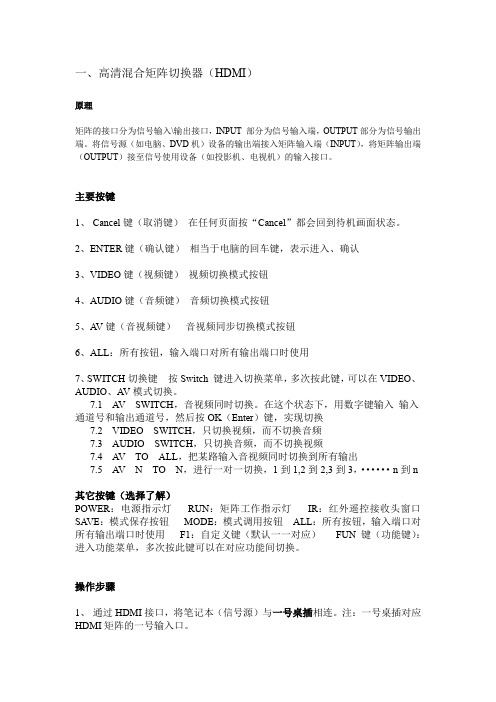
一、高清混合矩阵切换器(HDMI)原理矩阵的接口分为信号输入\输出接口,INPUT 部分为信号输入端,OUTPUT部分为信号输出端。
将信号源(如电脑、DVD机)设备的输出端接入矩阵输入端(INPUT),将矩阵输出端(OUTPUT)接至信号使用设备(如投影机、电视机)的输入接口。
主要按键1、Cancel键(取消键)在任何页面按“Cancel”都会回到待机画面状态。
2、ENTER键(确认键)相当于电脑的回车键,表示进入、确认3、VIDEO键(视频键)视频切换模式按钮4、AUDIO键(音频键)音频切换模式按钮5、A V键(音视频键)音视频同步切换模式按钮6、ALL:所有按钮,输入端口对所有输出端口时使用7、SWITCH切换键按Switch 键进入切换菜单,多次按此键,可以在VIDEO、AUDIO、A V模式切换。
7.1 A V SWITCH,音视频同时切换。
在这个状态下,用数字键输入输入通道号和输出通道号,然后按OK(Enter)键,实现切换7.2 VIDEO SWITCH,只切换视频,而不切换音频7.3 AUDIO SWITCH,只切换音频,而不切换视频7.4 A V TO ALL,把某路输入音视频同时切换到所有输出7.5 A V N TO N,进行一对一切换,1到1,2到2,3到3,······n到n其它按键(选择了解)POWER:电源指示灯RUN:矩阵工作指示灯IR:红外遥控接收头窗口SA VE:模式保存按钮MODE:模式调用按钮ALL:所有按钮,输入端口对所有输出端口时使用F1:自定义键(默认一一对应)FUN键(功能键):进入功能菜单,多次按此键可以在对应功能间切换。
操作步骤1、通过HDMI接口,将笔记本(信号源)与一号桌插相连。
注:一号桌插对应HDMI矩阵的一号输入口。
2、在矩阵待机状态下两次按SWITCH切换键,出现以下界面:3、在问号处键入数字1,因为步骤1中选择的是1号桌插。
Matrix软件操作说明

Matrix软件操作说明一. 软件系统设置1.通讯设置通讯设置目的是为了选不同的端口,对端口通讯速率,及矩阵系统网络号进行设置,只有在与矩阵系统速率相同的情况下才能进行通信.窗口界面:具体操作如下.1.单击工具栏的"通讯方式"按钮,进入通讯方式设置窗口2.选择当前软件的通讯方式,"使用本地串口"用485线与电脑相连,远程透明串口,用IP模块通信3.选择相应的"串口","波特率".4.选择"使用远程透明串口",使用网络设备进行通信.选择对应的网络设备.5.单击"确定" 保存设置附:虚拟键盘涉及到网络号操作,在此进行设置.2.矩阵类型窗口界面具体操作1.单击"软件系统设置"->"矩阵类型",进入矩阵类型界面2.选择"矩阵类型"(此类型关系到当前所读取矩阵数据的正确性,请务必选择对应的矩阵型号).3.单击"确定" 保存设置3.修改密码窗口界面具体操作1.单击"软件系统设置"->"修改密码",进入修改密码界面2.输入"旧密码",并确认输入新密码3.单击"确定" 保存设置4.登陆/登出为防止他人任意更改系统设置,系统提供此功能,在拥有管理员权限的情况下方可操作系统.其界面如下:二. 矩阵系统设置1.时间设置设置矩阵系统时间.窗口界面具体操作:1.单击"矩阵系统设置"->"时间设置",2.进入"时间设置"界面3.可单击"同步系统时间"按钮,与计算机系统同步时间4.也可手工设置矩阵时间.5.单击"确定",保存设置2.云台协议设置云台协议窗口界面具体操作:1.单击"矩阵系统设置"->"云台协议",2.进入"云台协议"设置界面3.选择"云台协议",和对应的通信速率.4.单击"确定",保存设置3.网络编号设置矩阵系统网络号窗口界面具体操作:1.单击"矩阵系统设置"->"网络编号",2.进入"网络编号"界面3.选择"网络编号4.单击"确定",保存设置4. 键盘数量设置矩阵系统键盘数量窗口界面具体操作:1.单击"矩阵系统设置"->"键盘数量",2.进入"键盘数量"界面3.选择"键盘数量"4.单击"确定",保存设置三. 标题与显示1. 摄像机标题设置窗口界面具体操作1.单击"标题与显示"->"摄像机标题" 或工具栏上的"摄像机标题"按钮,进入摄像机标题设置界面;2.单击"读矩阵"按钮,系统从矩阵主机读取数据并显示;3.单击"写矩阵"按钮,系统将当前页数据写入矩阵主机;4.单击"读数据库",系统从数据库中读取数据,同时也可将数据库中设置的数据,写入矩阵,也可将数据写回矩阵主机;5.单击"写数据库",将当前页数据写回数据库,以备日后查看,维护.2. 监示器标题窗口界面具体操作1.单击"标题与显示"->"监示器标题" 或工具栏上的"监示器标题"按钮,进入"监示器标题"设置界面;2.单击"读矩阵"按钮,系统从矩阵主机读取数据并显示;3.单击"写矩阵"按钮,系统将当前页数据写入矩阵主机;4.单击"读数据库",系统从数据库中读取数据,同时也可将数据库中设置的数据,写入矩阵,也可将数据写回矩阵主机;5.单击"写数据库",将当前页数据写回数据库,以备日后查看,维护.3. 屏幕位置设置监示器标题/时间显示位置窗口界面具体操作:1.单击"标题与显示"->屏幕位置" ;2.进入"屏幕位置"界面;3.拖动"屏幕位置"按钮到适当位置;4.单击"确定"保存设置;5.重启矩阵系统,使设置生效.4. 标题位置设置监示器标题/时间显示位置窗口界面具体操作:1.单击"标题与显示"->标题位置"2.进入"标题位置"界面.3.拖动"标题位置"按钮到适当位置4.单击"确定"保存设置5.重启矩阵系统,使设置生效5. 时间位置设置监示器标题/时间显示位置窗口界面具体操作:1.单击"标题与显示"->时间位置" ;2.进入"时间位置"界面;3.拖动"时间位置"按钮到适当位置;4.单击"确定"保存设置;5.重启矩阵系统,使设置生效.四. 切换1. 程序切换窗口界面具体操作1.单击"切换"->"程序切换" 或工具栏上的"程序切换"按钮,进入程序切换设置界面,2.单击"读矩阵"按钮,系统从矩阵主机读取数据并显示,3.单击"写矩阵"按钮,系统将当前页数据写入矩阵主机.4.单击"读数据库",系统从数据库中读取数据,同时也可将数据库中设置的数据,写入矩阵,也可将数据写回矩阵主机.5.单击"写数据库",将当前页数据写回数据库,以备日后查看,维护.6.单击"上一页","下一页",可查看不同的切换设置2. 同步切换窗口界面具体操作1.单击"切换"->"同步切换" 或工具栏上的"同步切换"按钮,进入同步切换设置界面,2.单击"读矩阵"按钮,系统从矩阵主机读取数据并显示,3.单击"写矩阵"按钮,系统将当前页数据写入矩阵主机.4.单击"读数据库",系统从数据库中读取数据,同时也可将数据库中设置的数据,写入矩阵,也可将数据写回矩阵主机.5.单击"写数据库",将当前页数据写回数据库,以备日后查看,维护.6.单击"上一页","下一页",可查看不同的切换设置3. 群组切换窗口界面具体操作1.单击"切换"->"群组切换" 或工具栏上的"群组切换"按钮,进入群组切换设置界面,2.单击"读矩阵"按钮,系统从矩阵主机读取数据并显示,3.单击"写矩阵"按钮,系统将当前页数据写入矩阵主机.4.单击"读数据库",系统从数据库中读取数据,同时也可将数据库中设置的数据,写入矩阵,也可将数据写回矩阵主机.5.单击"写数据库",将当前页数据写回数据库,以备日后查看,维护.6.单击"上一页","下一页",可查看不同的切换设置五. 权限1. 键盘/监示器窗口界面具体操作1.单击"权限"->"键盘/监示器" ,进入"键盘/监示器"设置界面;2.单击"读矩阵"按钮,系统从矩阵主机读取数据并显示;3.单击"写矩阵"按钮,系统将当前页数据写入矩阵主机;4.单击"读数据库",系统从数据库中读取数据,同时也可将数据库中设置的数据,写入矩阵,也可将数据写回矩阵主机;5.单击"写数据库",将当前页数据写回数据库,以备日后查看,维护.2. 键盘/摄像机窗口界面具体操作1.单击"权限"->"键盘/摄像机" 进入"键盘/摄像机"设置界面;2.单击"读矩阵"按钮,系统从矩阵主机读取数据并显示;3.单击"写矩阵"按钮,系统将当前页数据写入矩阵主机;4.单击"读数据库",系统从数据库中读取数据,同时也可将数据库中设置的数据,写入矩阵,也可将数据写回矩阵主机;5.单击"写数据库",将当前页数据写回数据库,以备日后查看,维护.3. 监示器/摄像机窗口界面具体操作1.单击"权限"->"监示器/摄像机" ,进入"监示器/摄像机"设置界面;2.单击"读矩阵"按钮,系统从矩阵主机读取数据并显示;3.单击"写矩阵"按钮,系统将当前页数据写入矩阵主机;4.单击"读数据库",系统从数据库中读取数据,同时也可将数据库中设置的数据,写入矩阵,也可将数据写回矩阵主机;5.单击"写数据库",将当前页数据写回数据库,以备日后查看,维护.4. 键盘/报警窗口界面具体操作1.单击"权限"->"键盘/报警" ,进入"键盘/摄像机"设置界面;2.单击"读矩阵"按钮,系统从矩阵主机读取数据并显示;3.单击"写矩阵"按钮,系统将当前页数据写入矩阵主机;4.单击"读数据库",系统从数据库中读取数据,同时也可将数据库中设置的数据,写入矩阵,也可将数据写回矩阵主机;5.单击"写数据库",将当前页数据写回数据库,以备日后查看,维护.5. 网络/键盘窗口界面具体操作1.单击"权限"->"网络/键盘" ,进入"网络/键盘"设置界面;2.单击"读矩阵"按钮,系统从矩阵主机读取数据并显示;3.单击"写矩阵"按钮,系统将当前页数据写入矩阵主机;4.单击"读数据库",系统从数据库中读取数据,同时也可将数据库中设置的数据,写入矩阵,也可将数据写回矩阵主机;5.单击"写数据库",将当前页数据写回数据库,以备日后查看,维护.六. 报警1报警联动窗口界面具体操作1.单击"报警"->"报警联动" ,进入"报警联动"设置界面;2.单击"读矩阵"按钮,系统从矩阵主机读取数据并显示;3.单击"写矩阵"按钮,系统将当前页数据写入矩阵主机;4.单击"读数据库",系统从数据库中读取数据,同时也可将数据库中设置的数据,写入矩阵,也可将数据写回矩阵主机;5.单击"写数据库",将当前页数据写回数据库,以备日后查看,维护.2. 自动设防窗口界面具体操作1.单击"报警"->"自动设防" ,进入"自动设防"设置界面;2.单击"读矩阵"按钮,系统从矩阵主机读取数据并显示;3.单击"写矩阵"按钮,系统将当前页数据写入矩阵主机;4.单击"读数据库",系统从数据库中读取数据,同时也可将数据库中设置的数据,写入矩阵,也可将数据写回矩阵主机;5.单击"写数据库",将当前页数据写回数据库,以备日后查看,维护.3. 历史报警窗口界面具体操作1.单击"报警"->"历史报警" ,进入"历史报警"界面;2.系统自动读取矩阵系统历史报警记录;3.可单击"刷新"按钮重新读取矩阵系统数据.4. 报警端口设置窗口界面具体操作:1.单击"报警"->"报警端口设置" ;2.进入"报警端口设置"界面 ;3.选择"报警端口" ;4.单击"确定",保存设置.5. 设防/撤防状态窗口界面具体操作1.单击"报警"->"设防/撤防状态" ,进入"设防/撤防状态"界面;2.系统自动读取矩阵系统历史报警记录;3.可单击"刷新"按钮重新读取矩阵系统数据;七. 键盘设置1. 虚拟键盘虚拟键盘是为了方便用户在计算机系统操纵矩阵设计的.功能与矩阵键盘类似.可通过虚拟键盘对矩阵进行,摄像机切换等操作. 窗口界面八. 常见问题下位机无响应:可能存在以下几种情况:1.连接线路太长或线路质量存在问题.数据无法接收.2.系统波特率与矩阵主机波特率不一至.系统波特率可通过"通讯方式"进行设置;3.矩阵主机系统软件被破坏,可与厂商联系,进行系统升级.可读矩阵数据,但无法写入矩阵:1.线路或转接器存在问题.请更换好一点的通信设备.虚拟键盘无法操作:1.网络号或波特率与矩阵系统不相符;解决方法参看“通讯设置”2.线路质量问题。
矩阵说明书
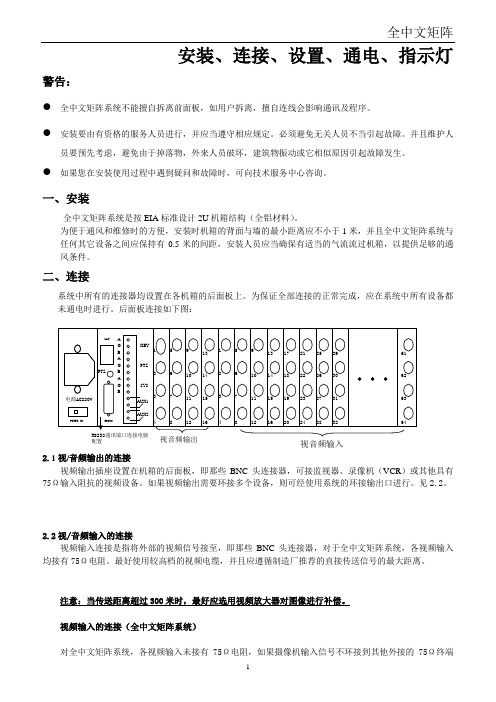
安装、连接、设置、通电、指示灯警告:●全中文矩阵系统不能擅自拆离前面板,如用户拆离,擅自连线会影响通讯及程序。
●安装要由有资格的服务人员进行,并应当遵守相应规定。
必须避免无关人员不当引起故障。
并且维护人员要预先考虑,避免由于掉落物,外来人员破坏,建筑物振动或它相似原因引起故障发生。
●如果您在安装使用过程中遇到疑问和故障时,可向技术服务中心咨询。
一、安装全中文矩阵系统是按EIA标准设计2U机箱结构(全铝材料)。
为便于通风和维修时的方便,安装时机箱的背面与墙的最小距离应不小于1米,并且全中文矩阵系统与任何其它设备之间应保持有0.5米的间距,安装人员应当确保有适当的气流流过机箱,以提供足够的通风条件。
二、连接系统中所有的连接器均设置在各机箱的后面板上。
为保证全部连接的正常完成,应在系统中所有设备都未通电时进行。
后面板连接如下图:配置视音频输入2.1视/音频输出的连接视频输出插座设置在机箱的后面板,即那些BNC头连接器,可接监视器、录像机(VCR)或其他具有75Ω输入阻抗的视频设备。
如果视频输出需要环接多个设备,则可经使用系统的环接输出口进行。
见2.2。
2.2视/音频输入的连接视频输入连接是指将外部的视频信号接至,即那些BNC头连接器,对于全中文矩阵系统,各视频输入均接有75Ω电阻。
最好使用较高档的视频电缆,并且应遵循制造厂推荐的直接传送信号的最大距离。
注意:当传送距离超过300米时,最好应选用视频放大器对图像进行补偿。
视频输入的连接(全中文矩阵系统)对全中文矩阵系统,各视频输入未接有75Ω电阻,如果摄像机输入信号不环接到其他外接的75Ω终端设备,则全中文矩阵系统机箱相应的环接口必须有75Ω输入电阻,否则会造成图像信号过强、发白、字符抖动等现象。
2.3通讯线的连接全中文矩阵系统在机器后面板上有3个RS485接口和1个RS232接口。
2.3.1 键盘通讯接口与矩阵RS485通讯接口连线 COM 接口配有线缆,其与键盘通讯接口连线如下图:通讯接口RS485_A ,RS485_B 应和VNT-K 系列键盘的通讯接口RS485_A ,RS485_B 相连,及VNT 报警设备、多媒体控制器、VNT 系列其它设备的RS485总线相连。
矩阵管理软件简易操作手册_Ver2.00
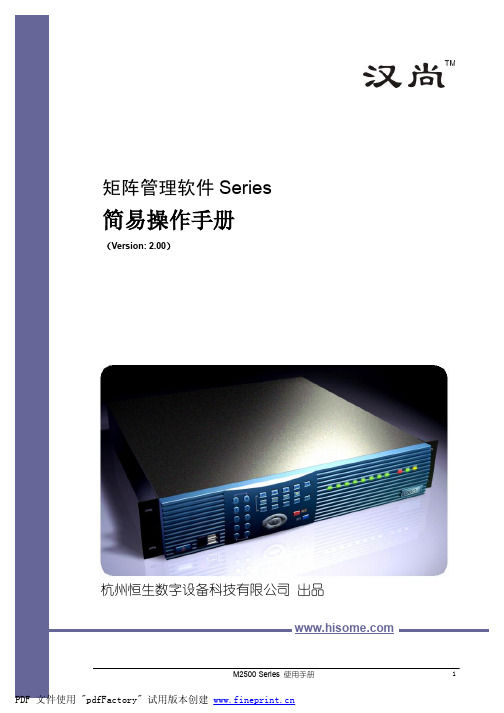
杭州恒生数字设备科技有限公司出品____________________本说明文件中的信息如有更改,恕不另行通知。
© 2006-2007 杭州恒生数字设备科技有限公司版权所有,翻印必究。
在本手册中提及的“恒生”、“恒生数字”、“杭州恒生”、“恒生公司”、“杭州恒生数字”、“杭州恒生公司”、“恒生数字设备”、“HSDVR”、“HandSome Digital”等,均指称“杭州恒生数字设备科技有限公司”。
未经恒生公司书面许可,严禁以任何形式进行复制。
本文中使用的商标:汉尚、HISOME、HSDVR 是恒生数字公司的的商标;Intel 是Intel Corporation 的注册商标;VGA是IBM Corpration的注册商标;Microsoft、MS-DOS、Windows、Windows 98、Windows 2000和Windows XP 是Microsoft Corporation 的注册商标;能源之星是美国环保局的注册商标。
本说明文件中述及的其它商标和产品名称是指拥有相应商标和产品名称的公司或其制造的产品。
恒生公司对不属于本公司的商标和产品名称不拥有任何专利权。
M2500 系列2006 年12 月P/N: HISOME-M2500UM200 Version: 2.00M2500 简易操作手册2数字矩阵管理软件操作指南数字矩阵管理软件是汉尚数字视频系统软件的组成部分之一,汉尚数字视频系统软件主要用于设置、维护及管理恒生公司的数字视频系统。
登录系统软件安装完成后,任务栏“开始”à“程序”à“汉尚数字视频系统软件”à“数字矩阵管理软件”,单击“数字矩阵管理软件”,弹出用户登录界面,如下图:输入正确的用户名称(默认为admin)、用户口令(默认为admin)后,单击“登录”进入数字矩阵管理软件。
单击“取消”退出登录。
数字矩阵管理软件快速操作流程1、设置编码设备的统一编号在添加视频服务器前,必须先在“网络客户端”软件中对视频服务设置统一编号。
AD2050中文说明书
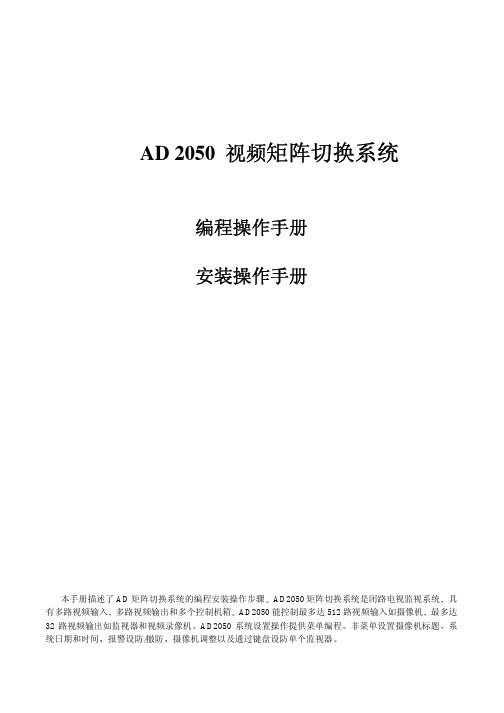
AD 2050 视频矩阵切换系统编程操作手册安装操作手册本手册描述了AD矩阵切换系统的编程安装操作步骤AD2050矩阵切换系统是闭路电视监视系统具有多路视频输入多路视频输出和多个控制机箱AD2050能控制最多达512路视频输入如摄像机最多达32路视频输出如监视器和视频录像机AD2050系统设置操作提供菜单编程非菜单设置摄像机标题系统日期和时间报警设防/撤防摄像机调整以及通过键盘设防单个监视器目录页码第一部分安装与操作概述………………………………………………………………………………………….………………….1-1 机箱……………………………………………………………………………………...……………………1-1 键盘…………………………………………………………………………………..….…………………1-1 选装设备………………………………………………………………………….………………………1-1系统模块………………………………………………………………………………….…………………1-2 电源模块-AD2010PS………………………………………………………………………..………………1-2 中央处理单元模块-AD2050CPM…………………………………………………………….……………1-4 数据缓冲模块-AD2010DB…………………………………………………………………………………1-5 视频输入模块-AD2016VIM………………………………………………………….……………………1-6 视频输出模块-AD2028VOM………………………………………………………………………………1-7 后面板………………………………………………………………………………..……………………1-7 音频输入模块-AD2016AIM......……………………………………………………………………………1-8 8路音频输出模块-AD2028AOM……..………………………….......……………….……………………1-9 32路音频输出模块-AD2010DBAOM AD2020DBAOM………………………………………………1-10安装………………………………………………………………………………………..……………………1-11 电源……………………………………………………………..………………………….………………1-11 装备…………….…..……………………………………………………………...…..……………………1-11连接……..……………………………….……….…………………………………………..…………………1-12 视频连接……………………………………………………………………………………..……………1-12 数据线连接…………………………………………………………………………………………………1-12 RS-232控制口连接………………………………………………………..……………………………1-12 监视器连接编程……………………………………..……………………………..………………………1-13设置……………………………………………………..…..……………………………………………………1-13 改变开关和跳线设置……...………………………………………………..………………………………1-13 AD2050CPM中心处理模块开关…..…………………………….……………………………………1-13 AD2010DB数据缓冲模块开关……….………………………….……………………………………1-14 AD2016VIM视频输入模块开关…………………………………………………………………..…1-15 AD2028VOM视频输出模块开关……………..……………………………………………………..1-16 AD2028VOM视频输出模块调整………………………..………..………………………………………1-17 AD2010PS电源-场同步相位调整……………………………………..…………………………………1-18目录页码系统设置................................................................................................................................................................1-19 19232单机箱系统…………..............…….…………...........…………………………………………1-1944832双机箱系统…………...........……………………...........………………………………………1-2025632双机箱系统……….….............……………........………………………………………………1-2051232三机箱系统…………...............….…..........……………………………………………………1-21附录系统连接图…………………..…………………………………………………………………………A1–A4 音视频同频切换矩阵配置图……………………………….…………………….....................………A5–A6目录页码第二部分编程与操作2050系统描述…………………………………..………………………………………………………………2-1 系统功能…………………………………………………….………………………………………………2-1第一章系统操作………………………………………………..……..………………………………………2-3 系统键盘………………………………………………..…..……………………………………………….2-3 输入密码……………………………………………………….…………………………………….………2-3 操作系统软件确认…………………………………………….………………..…………………….……2-4 系统复位………………………………………………………..…………………………………….……2-4 键盘控制………………………………………………………………………..…………..…………..……2-4 非菜单编程………………………………………………………………………..…………………………2-4 菜单编程………………………………………………………..………..…………………………………2-4第二章键盘控制………………………………………………..……………....………………………………2-5 键盘密码登录……………………………………………..………………….………………………………2-5 视频选择……………………………….………………………….…………….…………………………2-5 调用监视器到键盘………………………………………….………………..…………………………2-5 调用摄像机到受控的监视器………………………………………………….………………………2-5 控制摄像机…………………………………………………………………..………………………………2-6 摄像机画面控制……………………………………………………..…………………………………2-6 调用预置场景………………………………….………………………………………………………2-6 使用辅助功能……………………………………………………………………………………..…….2-6 运行巡回……………………………………………………….…………………..…………………………2-7 调用成组切换……………………………………………………………..……………………..…………2-7 确认报警…………………………………………………….……………………..……………………..…2-7第三章非菜单编程………………………….……….……………………………..………………………..…2-8 系统复位………………………………………………………………………………………………..…2-8 设置星期……………………………………………………………………………………………………2-8 设置日期格式……………..…………………………………………………………………………………2-8 监视器显示内容的安排…………………………..…………………………………………………………2-8 设置预置场景………………………………..………………..………………………………..……………2-9 锁定摄像机………….…..…………………..……………………..………………………………………2-9 摄像机视频丢失检测.…..…………………..……………………..………………………………………2-9 监视器巡回编程…….…..…………………..……………………..………………………………………2-10 监视器设防….……….………………………..……………………..………………………………….…2-11 监视器设防码..……….…..……………..……………………..……………………………………2-11 声音报警程序.…..…………………..……………………..…………………………….…………………2-12目录页码第四章菜单编程……………………………………………..……………..…………………………………2-13 主菜单……………………………………………..…………………..…………………….……………2-13 光标移动/换页………………………………………………….……………..……………………………2-14 系统菜单……………………………………………………….…………….….……..……………………2-14 设置时间和日期………………………………….………….………………..………………………2-15 设置系统巡回……………….………………………………………………….……………………2-16 设置系统成组切换………….………………………………………………….……………………2-19 设置事件定时器…………….…………..……………………………………….…………………….2-21 设置报警接触点…………….………………………………………………….……………………2-23 监视器状态…………….…………….……………………………………….………………………2-26 监视器菜单…………………………………..…………………………..…………………………………2-27 摄像机菜单……………………………………………………………..........………….…………………2-29 PSEUDO…………………………………………………….…………………………………………2-29 Title…………….………………………………………………………………………………………2-30 Port(端口菜单)……………………………………………….…………..………..……………………..…2-31 ACCESS菜单………………………………………………………..…………………..…….…………2-33 键盘/监视器………………………………………………………..………………………………. 2-33 键盘/摄像机显示………………………………………………………………………………..……. 2-34键盘/摄像机控制……………………………………………………………………………………. 2-35监视器/摄像机访问………………………………………………..…………………………………2-36 监视器/触点联系……………………………………………………………………………………. 2-37 PRIORITY优先级菜单………………………………………………….…..………………………2-38用户确认………………………………….…………………………………………………………. 2-38 Set User(设置用户)…………………………………………..…………………………………….…2-39 Set Keyboard(设置键盘)………………………………………………………………………………2-39 Set Priority(设置优先级)…………………...………………………………………..…………….…2-40附录报警程说明…………………………………………....………………………..…………………………2-41 编程总的看法…………………………………………………………….………………………….....2-41 报警接收………………………………..……….…………………………………………….…2-41报警设防与响应……………..………………........……………………..………………………2-41报警显示指示……………..………..……………......……………………..…………….............2-41声音指示…………………………………..…..…….....…………………...............….…………2-41报警打印信息………….…..…………………..…..……………..…………....…………………2-41 报警监视器设防代码……………………..………….....………..…………..………………….……2-42 警报注意事项……………..……………..………….….............….…………………………………2-43 监视器设防代码(报警类型)…………..……………..……………..……….…………………………2-44 屏幕状态区显示…….…..…………………..….........……………..……………………….…..…………2-46 键盘辅助代码功能.…..…………………..…………....………..…………………….……..……………2-48AD 2050 视频矩阵切换系统第一部分安装操作手册AD2050系统中文版说明书概述AD2050 MegaPower II WIP 矩阵切换系统为闭路电视监视系统具有多路视频输入多路视频输出及多个控制机箱该系统可控制最多达512个视频输入终端如摄像机32个视频输出终端AD2050系统可包含一个或多个矩阵切换机箱机箱中有电源模块所需视频输入/缓冲模块VIM 视频输出模块VOM 可选的音频输入板音频输出板以及相应的后面板所有的2050系统受一块内部中心处理模块2050CPM 和一个或多个键盘控制2050系统装在机箱中操作之前只需将必要的机箱之间连接好将视频输入和视频输出以及所选附属件进行联接该系统所有输入阻抗均为75Ω每个机箱均封装在外面标有安装序号的运输箱内且安装序号还标在序号标签上机箱AD2050系统有两种规格标准配置2010R 和增强配置2020R 上述两种机箱内有系统总线板后面板电源模块每个机箱可接数据线输入和外部同步脉冲到另一台机箱每个机箱内部最多可容纳16个视频输入模块和视频输出模块电源50瓦特全系统尺寸高10-1/2英寸宽19英寸两安装孔之间距离重量60磅 键盘所有AD2050系统的设置和控制功能通过连接在AD2050CPM 中央处理模块后面板上的键盘进行系统可连接多个键盘AD2078—是全功能系统操作及编程键盘具有镜头控制按键及摄像机云台移动操纵杆AD1676B—是五监视器操作键盘具有镜头控制按键及摄像机水平/垂直运动操纵杆选装设备 1640及1680系列解码器 1680MG曼彻斯特信号发生器 1683控制代码/PSK相移键控调制解调器1691控制码分配器1981端口扩展器1983控制码转换器2083控制协议转换器2091控制器发生分配器2096报警接口模块2031音频同步切换器2032报警响应跟随器 2033报警辅助跟随器AD2050系统中文版说明书系统模块说明下列各页描述了2050切换机箱所用到的插卡模块他们包括电源模块2010PS中心处理模块2050CPM数据缓冲模块2010DB视频输出模块2028VOM视频输入模块2016VIM32路音频输出模块2010DBAOM 2020DBAOM8路音频频输出模块2028AOM16路音频输入模块2016AIM电源模块—AD2010PSAD2010PS PSM 将输入AC 电源变换为所需DC 电压供给AD2050切换机箱中的各模块前面板图1描述了2010PS 控制的以下各特征1 同步检测开/关指示灯 SET UP/NORMAL 开关处于SET UP 位置时红色指示灯亮 2 SET UP/NORMAL 开关处于SET UP 位置时该开关进行同步测试和调整3 SYNC LOSS 指示灯视频同步锁定时指示灯灭指示灯亮时表示没锁定同步信号可能是同步信号太弱同步信号丢失或同步信号错误由下面的同步选择开关设置决定4 同步选择开关该开关可选择下面的一个同步参考EXT V-DRIVE 上选择后面板EXT SYNCIN 输入的外部同步脉冲作为同步信号 EXT CAM 中选择复合视频信号 AC LINE 下选择AC 线5 同步相位调整该电位器根据所选的同步参考调整同步脉冲的相位同步测试开关拨在SET UP 时会在监视器1上显示水平跟踪信号6 +9VDC 和-9VDC 指示灯两个绿色指示灯指示+9VDC -9VDC 电源的工作情况指示灯亮时表示相应的电源工作正常7 电源开关该开关用于向机箱供电开关拨在ON 的位置时开关内部的绿色指示灯亮表明现在系统已经接通电源 后面板图2描述了连接的以下各特征8序列标志2050机箱的序列编号 9DATE LINE BNC 接口IN 通过DATE LINE 从CPU 或其他机箱输入高速数据控制信号OUT 高速数据从DATE LINE 环接输出到其他机箱或设备这条线必须接75Ω终端电阻 10外部同步信号BNC 接口IN 输入外部同步信号外部同步信号输出环接EXT SYNC 输出这条线必须接75Ω的终端电阻保险丝电源线路板上有四个可更换的保险丝保险丝额定值F1125V 4AMP 5×20mm F2125V 4AMP 5×20mm120V AC 系统F3120V SB 0.4AMP 5×20mm F4120V SB 0.4AMP 5×20mm220/230V AC 系统F3220/230V SB 0.25AMP 5×20mm F4220/230V SB 0.25AMP 5×20mmAD2050系统中文版说明书S/N图1 - 电源模块的面板图2 - 电源模块的背板AD2050系统中文版说明书中央处理模块—2050CPMAD2050中央处理模块CPM控制整个AD2050系统遥控摄像机的云台和镜头并提供用于建立系统的屏幕编程菜单AD2050CPM 后面板见图提供多个不同的连接键盘编程监视器报警接口单元其它单元和相似单元的控制和通信端口控制端口后面板八个8脚的标准RJ-45控制端口标记PORTS18用于RS-232C控制通信2050CPM通过控制端口接收键盘外部计算机报警接口单元或视频丢失检测模块的控制和报警输入信号2050CPM通过控制端口发ASCII码打印信息到串行的RS-232C打印机通过一个RS-232C控制端口上载和下载软件包AD2050SW15的系统设置数据每个控制口可编程指定专门的用途如接键盘终端报警视频丢失或打印机每个端口设定按RS-232协议接收ASCII命令它可编程指定波特率数据位数目停止位数目和校验类型所有2050CPM 控制端口默认设置为用于连接键盘8位数据没有奇偶校验一个停止位和1200波特率AD2050CPM控制端口通过8脚的终端盒连接到RS-232设备每个端口接上1981端口扩展器后可接四个RS232的控制端口即最多共可接32个控制源数据线输出AD2050后面板标记DATA LINE OUT的数据线输出用于发送控制信号到其它机箱数据线用于控制切换512个视频输入到32个视频输出数据线可环接多个AD2050输入和输出机箱数据线还可通过2091码转换器转换成曼码或AD解码器的RS-232控制码用以控制云台和电动镜头监视器输出编程AD2050系统的所有功能可通过AD2050CPM产生的菜单编程菜单通过标记为PGM的视频输出BNC输出上述输出可连接到专门一个监视器上或接回视频切换系统以显示在任何一台监视器上图3 图42050CPM前面板 2050CPM后面板数据缓冲模块-AD2010DB数据缓冲模块有两个作用第一用于从一个机箱的视频音频输入模块分发切换视频音频信号到其它多机箱系统这些视频输出没有字符信号只有标准视频信号第二它可过滤DATA LINE 的输入信息AD2010DB 后面板有4个连接其它切换机箱视频音频输出模块的扁平插座下图列出不同类型的数据缓冲模块的后面板2010DB-11 2010DB-12 (2010DBAM) (2010DBAM)摄像机(拾音器)1256 摄像机拾音器257512 图5 图6视频输入模块—AD2016VIMAD2016VIM 视频输入模块VIM 在AD2050切换机箱中执行有效的视频切换每个模块可将16个视频输入中任一个切换至任何视频输出或切换到多达32个的多端混合视频输出16个视频输入接至该模块后面板BNC 插座切换后的视频输出信号接至机箱内的视频输出模块和数据缓冲模块下面列出三种不同类型的后面板图像解说下面该图标表示视频输入AD2016VIM-1上面有16个BNC 连接器BNC旁边的编号表示实际的输入编号AD2016VIM-2上面一组有八个BNC 连接器和一个34脚连接器BNC 旁边的编号表示实际的输入编号该模块和下面的2016VIM-3成对AD2016VIM-3下面一组有8个BNC 连接器用于和AD2016VIM-2组成较大的16个输入的组和两个34脚连接器BNC 旁边的编号表示实际的输入编号AD2016VIM 前面板有一状态指示灯用以指示工作状态可指示三种工作状态1 以2秒为周期闪亮表示工作正常2 以500ms 为周期闪亮表示控制信号接收不正常3 以10秒为周期闪亮表示同步切换丢失图7 图8 图9 图10AD2016VIM-1 AD2016VIM-2 AD2016VIM-3 AD2016前面板视频输出模块-AD2028VOMAD2028VOM 视频输出模块VOM 为监视器视频输出增设标题和字符内容每个模块的后面板都有八个视频输出前面板视频输出模块前面板控制八个视频输出标题显示的亮度垂直和水平位置上述八个位置的旋钮管理着你要控制的输出前面板的指示灯闪亮表示AD2028VOM 运行正常见下图图11 视频输出模块 前面板指示器和控制器后面板AD2028VOM 后面板有8个BNC 连接器3个扁平电缆连接器8个BNC 用于输出叠加有字符标题信息的视频信号3个扁平电缆连接器用于从其它互连切换机箱输入视频信号 图12 视频输出模块AD2028VOM-1后面板音频输入模块—AD2016AIMAD2016AIM 音频输入模块AIM 在AD2050切换机箱中执行音频同步切换每个模块可将16个音频输入中任一个切换至任何音频输出16个音频输入接至该模块后面板BNC 插座切换后的音频输出信号接至机箱内的音频输出模块下面列出三种不同类型的后面板图像解说下面该图标表示音频输入AD2016AIM-1上面有16个BNC 连接器BNC旁边的编号表示实际的输入编号AD2016AIM-2上面一组有八个BNC 连接器和一个34脚连接器BNC 旁边的编号表示实际的输入编号该模块和下面的2016AIM-3成对AD2016AIM-3下面一组有8个BNC 连接器用于和AD2016AIM-2组成16个输入和两个34脚连接器BNC 旁边的编号表示实际的输入编号AD2016AIM 前面板有一状态指示灯用以指示工作状态可指示三种工作状态4 以2秒为周期闪亮表示工作正常5 以500ms 为周期闪亮表示控制信号接收不正常6 以10秒为周期闪亮表示同步切换丢失图13 图14 图15 图16AD2016AIM-1 AD2016AIM-2 AD2016AIM-3 AD2016AIM 前面板8路音频输出模块-AD2028AOMAD2028AOM音频输出模块AOM提供8路音频输出驱动图17音频输出模块前面板指示器和控制器后面板AD2028AOM后面板有8个BNC连接器3个扁平电缆连接器8个BNC用于输出8路音频信号3个扁平电缆连接器用于连接其它机箱上的音频输出信号图18音频输出模块AD2028AOM-1后面板32路音频输出模块-AD2010DBAOMAD2020DBAOM32路音频输出模块有两个作用第一提供32路音频信号的输出驱动第二它可过滤DATA LINE的输入信息AD2010DBAOM AD2020DBAOM后面板有32个BNC插座用于输出32路音频信号下图列出32路音频输出模块的后面板195安装电源型号中带有一个D 或R 后缀的模块规定使用120V AC 50/60Hz 主电源型号带有一个“X”的模块规定使用220/230V AC 50/60Hz 主电源装备 机箱一般要求安装在标准的19″19英寸的机架中机架高度为10.5″10.5英寸或宽度为一个机架单元和高度为六倍机架的机箱机箱之间的空隙必须大于1.75″ 1.75英寸对于多机箱系统应在安装前仔细辨明不同的机箱视频输入设备应置于机架顶部附近常规每个装配均应有计划有步骤地进行在装配过程中尽早确认每个设备的操作相比于拆除和重联大量永久性联线在确认检查后拆除几个暂时终端与联线要容易得多连接所有的系统连接应在AD2050机箱的后面板进行注意所有切换设置必须在连接前完成供电前检查连接是否正确视频连接所有的视频输入如摄像机应接到AD2016VIM 的BNC 视频输出如监视器应接到AD2028VOM 的OUT BNC 对于多机箱系统视频互连应从AD2010DB 到其它机箱的2028VOM 并且同一机箱中应在AD2016VIM-2和-3之间所有视频联接应使用带BNC 插头高质量75ΩRG—59υ视频电缆BelADn 8241或等效品所有的视频输出必须在连接中最后一个单元接75Ω终端负载中间单元必须设置为HiZ 如果不接负载图象会过亮相反如果接了两倍负载图象会过暗数据线连接数据线从AD2050CPM 后面板标记DATA LINE OUT 的口输出它发送切换和控制信号到其它AD2050机箱数据线在输入和输出机箱之间环形连接数据线还向摄像机解码器提供云台镜头辅助触点和预置场景的控制信号AD2091码发生器用于将上述数据转换为控制码曼码和AD 的RS-232码数据线环形连接于AD2091单元使用75Ω视频线与BNC 连接最后一个单元还要接75Ω的终端负载图21 - HP0047终端盒RS-232控制口连接AD2050CPM 后面板有八个8脚模块化的RJ45控制端口AD2050CPM 每个控制端口有一个8脚的模块化线JJ0007和一个8脚的终端盒HP0047一个RS-232兼容设备可用提供的模块化线JJ0007直接连到`AD2050CPM 连接距离少于7英尺如果距离大于7英尺RS-232设备要用8脚的终端盒HP0047接到AD2050CPM AD2050CPM 终端盒的引脚说明如下参考RS-232设备的安装手册了解它的引脚和信号说明AD2050CPM 端口终端盒引脚说明 信号 引脚# 颜色 RS-232C屏蔽 2 橙色 NC 接受数据 4 红色 RCD 发送数据 5 绿色 XMIT 地线 7 棕色 GND 无连接 1,3,6,8要进行正确的RS-232通讯必须清楚引脚定义和DTE数据终端设备或DCE 数据控制设备配置和连接的RS-232设备的说明RS-232设备和AD2050CPM 控制端口之间的DTE 到DTE 通讯连接RS-232设备的发送XMIT 引脚到AD2050CPM 端口接收RCD连接RS-232设备接收RCD 引脚到AD2050CPM 的发送端口XMIT连接RS-232设备的地GND 和2050CPM 的地GNDRS-232C 屏蔽线连接只用于接到AD2050CPM 控制器的控制器或终端盒使用18-AWG 屏蔽线连接终端盒和外部RS-232设备的最大距离为1000英尺距离大于1000英尺时需要通过专门的线和同步线性放大器或电话线和短距离的MOADM 进行RS-232C 连接引脚引脚引脚 678监视器连接编程AD2050系统的所有功能可通过AD2050CPM 产生的菜单编程菜单通过标记为PGM 的视频输出BNC 输出上述输出可连接到专门一个监视器上或接回视频切换系统以显示在任何一台监视器上使用BNC 接头和75Ω视频线PGM 视频输出线必须接75Ω终端负载设置AD2050系统所有模块出厂时已经设置好它们里面有些内部开关和跳线控制着它们运行的模式对于一般使用是不需要再设置它们的如果换了模块或系统配置改变了才需要重新设置它们改变开关和跳线设置1 断开AD2050系统电源打开前面板2 小心地从底板拔出模块3 根据下述提示改变开关设置4 插回模块要插稳5 装回AD2050机箱的前面板插上电源下面的有些操作不需要拔出模块AD2028VOM水平垂直亮度调整AD2010PS 电源垂直相位调整这些操作都需要打开前面板 AD2050CPM 中心处理模块开关AD2050CPM 模块中有两个跳线和一个DIP 开关DIP 开关S1出厂值为AD2050CPM 菜单显示的视频输出通过PGM 输出开关位置7必须设置为OFF 用于RS-170标准视频2050D型或ON 用于PAL 标准视频2050X 型AD2050CPM 可通过底板和DATA LINE OUT BNC 发送切换控制信息但是如果总线板上有2010DB 和2050CPM 或有两块2050CPM 则2050CPM不能通过总线板发送控制数据一个两位置跳线开关标记为J3用于设定AD2050CPM 是否可使用总线板发送控制数据BP 位置表示可使用总线板发送控制数据如总线板上有2010DB 和2050CPM 或有两块2050CPM 则不能拨到BP 位置AD2050CPM 带有后备电池用于系统断电时保存所有的编程信息一个两位置的跳线开关标记为J5设置是否使用电池保存功能“BAT SA VE”位置表示使用电池后备功能不使用电池后备功能将跳线拨到相反位置断电后再开机信息将全部丢失图22 - 中心处理模块开关AD2010DB 数据缓冲模块开关AD2010DB 数据缓冲模块有两个作用一发送视频到监视器二过滤LAN 线输入的信息过滤功能使用两个8位置的DIP 开关S2和S3开关2打开或关闭过滤如果设为“ON”所有信息都通过S3不用设置如果设为“OFF”只通过指定信息必须设置S3S3开关只允许必需的信息进入该机箱对于增强配置机箱或带有AD2028VOM 监视器模块的机箱要设置为通过所有信息即开关S2的位置是ON对于其它只带有AD2016VIM 摄像机模块的机箱开关S2的位置是OFF 且要同时对S2进行设置数据缓冲模块有一个两位置的开关S1S1设置模块处于正常模式或测试模式S1应拨在正常位置注AD2010DBAOM 2020DBAOM 32路音频输出模块设置与AD2010DB 数据缓冲模块的设置相同图23 - 数据缓冲模块开关表1—S2开关设置1=ON 开0=OFF 关X=任意开关S2过滤1 2 3 4 5 6 7 8通过所有信息S2开 1 0 x x x x x x 通过指定信息S2关0 0 x x x x x x注意带有AD2028VOM 监视器模块的机箱S2开关必须设置通过所有信息开表2—S3开关设置开关3摄像机监视器 1 2 3 4 5 6 7 8 1-256 1-32 x x 0 0 x 0 0 x 257-512 1-32 x x 1 0 x 0 0 xAD2050系统中文版说明书AD2016VIM 视频输入模块开关AD2016VIM 视频输入模块主要功能是执行视频切换每个模块可切换16个视频输入到任何一个视频输出中或多至32个混合输出AD2016视频输入模块必须设置为相应的摄像机和监视器模块有一个8位置的DIP 开关S1用于设置摄像机号与监视机器组S1的设置必须和摄像机监视器组一致头两个位置选择两个包含32个监视器的组后六个位置选择64个包含16个摄像机的组开关设置如下表监视器组和摄像机组选择相互独立它们仅决定于模块所插的槽位注AD2016AIM 音频输入模块的设置与AD2016VIM 视频输入模块的设置相同 图24 - 视频输入模块开关表3-S1摄像机和监视器说明1=ON 开0=OFF 关X=任意开关位置监视器 1 2 3 4 5 6 7 8 132 0 0 x x x x x x摄像机116X X 0 0 0 0 0 0 1732X X 0 0 0 0 0 1 3348X X 0 0 0 0 1 0 4964X X 0 0 0 0 1 16580X X 0 0 0 1 0 0 8196X X 0 0 0 1 0 1 97112X X 0 0 0 1 1 0 113128X X 0 0 0 1 1 1129144X X 0 0 1 0 0 0 145160X X 0 0 1 0 0 1 161176X X 0 0 1 0 1 0 177192X X 0 0 1 0 1 1193208X X 0 0 1 1 0 0 209224X X 0 0 1 1 0 1 225240X X 0 0 1 1 1 0 241256X X 0 0 1 1 1 1257272X X 0 1 0 0 0 0 273288X X 0 1 0 0 0 1 289304X X 0 1 0 0 1 0 305320X X 0 1 0 0 1 1321336X X 0 1 0 1 0 0 337352X X 0 1 0 1 0 1 353368X X 0 1 0 1 1 0 369384X X 0 1 0 1 1 1385400X X 0 1 1 0 0 0 401416X X 0 1 1 0 0 1 417432X X 0 1 1 0 1 0 433448X X 0 1 1 0 1 1449464X X 0 1 1 1 0 0 465480X X 0 1 1 1 0 1 481496X X 0 1 1 1 1 0 497512X X 0 1 1 1 1 1DIP 开关的设置已由厂方设置好81 S1AD2050系统中文版说明书AD2028VOM 视频输出模块开关AD2028VOM视频输出模块在来自AD2016VIM 模块的切换视频信号中增加标题和日期时间信息每个AD2028VOM 模块中有一个8位置的DIP 开关S5用于设置监视器的配置8个4组2脚的跳线位于模块的金手指附近每个AD2028VOM 可设置下列监视器 18或 916或 1724或 2532除了上述四个组合外没有其它组合注意当使用了多于32个监视器减去多出的数目32的倍数例如设置监视器33-40减去32设置为1833-32=140-32=88位置DIP 开关必须与视频输入和视频输出模块的设置一致开关设置与使用的扩充槽位有关开关设置如下表4a 和5表4说明开关S5的头四个位置用于定义视频输入该项设置值定义了本输出板所在机箱内的视频输入注输出板所在机箱的视频输入必须设置为所有视频输入中的最大的一组否则将会出现切换不正常的现象 注AD2028AOM8路音频输出模块设置与AD2028VOM 视频输出模块的设置相同表4-S5视频输入说明 1=ON 开 0=OFF 关开关位置视频输入 8 7 6 512560 0 0 0 257512 1 0 0 0 所有2050视频均 0 1 0 0 为连接输入注意上述例子中AD2010DB/2020DBVL 数据缓冲模块/视频丢失检测模块的过滤开关S2必须设置为通过所有数据表5说明AD2028VOM 控制的视频输出表5-S5视频输出说明 1=ON 开 0=OFF 关开关位置视频输出 4 3 2 1180 0 0 0 916 1 0 0 0 1724 0 1 0 0 2532 1 1 0 0DIP 开关的设置已由厂方设置好AD2050系统中文版说明书AD2028VOM 视频输出模块—字符水平垂直和亮度调整AD2028VOM 有8个视频输出它们都显示标题到视频图象屏幕上的标题信息可调节垂直按钮V 和水平位置按钮H 亮度按钮B 可调节位于前面板的旋转开关用于选择需要调整的输出标记D A 的旋转开关选择输出的标题旋转开关到A 的位置选择第一个视频输出顺时针旋转开关选择第二个视频输出选择了输出后按下H按钮然后松开标题将向右移动一级重复该过程直到标题移到需要的水平位置注意如果一直都不松开按钮标题将不会移动用同样的方法操作V 按钮标题会由上往下移动直到调至需要的垂直位置符是黑边白字级选择按下按钮B 标题会改变一级亮度重复该过程直到调至需要的亮度标题调整后注意 图26 - 视频输出模块前面板AD2050系统中文版说明书AD2010PS 电源-场同步相位调整矩阵切换机箱设计为场同步切换这样可正确切换视频输入而不会在切换时产生垂直滚动和黑条使用该功能后场扫描时间由AC 线线锁定外部同步放大器发生器锁定或复合视频输出1. AC LINE 最通用的同步方法是AC 线锁定场同步切换使用该功能切换同步参考选择开关到AC LINE 使用AC 50或60Hz 线决定场扫描时间为方便安装者电源模块有一个开关可检测每个视频输入的场同切换的位置这项功能在设置SET UP/NORMAL 开关为SET UP 位置时已完成A.连接监视器到2010DB-00最上面的BNC或任何一级VOM 的第一台监视器如果装了VOM 卡可连接到视频输出模块的监视器1否则接到数据缓冲输出 #1 B. 外部键盘调用输入1到输出1C. 将SET UP/NORMAL 开关拨到SET UP 的位置进行相位调节注意同步测试开关拨在SETUP 位置时同步测试指示灯会闪动显示在输出1上的校准条表示场同步切换相对于画面的位置D. 相位调节电位器在2010PS 电源的前面板的孔中它调节场频同步脉冲的相位 E. 旋转相位电位器以调节校准条的位置使校准条显示在屏幕上如图示 调节好校准条后就不要再进行调节F. 选择系统的第二个视频输入如果校准条的位置不和下图相符则调节“视频设备”如摄像机的同步如果校准条位置和上一台摄像机的位置不一至时切换摄像机时会出现图象滚动的现象G. 系统中的所有视频输入都要进行上述调节注意调节之前先快速看一下所有的输入是否有一些相位不同步并按它们进行调节H. 调节结束后将开关拨回NORMAL 的位置频将同步参考选择开关拨在EXT V-DDRIVE外部场频驱动发生器的输出电压不能超过5V 峰-峰值将发生器的输出接到2010PS 后面板的EXT SYNC IN BNC 再接一个75Ω的终端电阻到EXT SYNC OUT BNC 如果用了其它机箱为所有机箱环接EXT SYNC 最后一个机箱的EXT SYNC OUT BNC 接75Ω的终端电阻3.EXT CAM 如果用复合视频输入控制场频将同步参考选择开关拨在EXT CAM 外部摄像机复合的同步信号应为 1.1V P-P 连接复合同步信号到2010PS 后面板的EXT-SYNC OUT BNC如果用了其它机箱为所有机箱环接EXT SYNC 最后一个机箱的EXT SYNC OUT BNC 接75Ω的终端电阻图27 - 校准条的位置校准条只有在监视器上才可看到。
矩阵使用说明

视频矩阵用户手册目录第一章矩阵简介及主要功能介绍 (4)1.1音/视频矩阵 (4)1.2报警设备控制 (5)1.3其他功能 (6)1.4技术参数 (7)1.5支持板卡 (8)1.5.1可选板卡介绍 (8)1.5.2不同类型板卡最大允许插入数 (8)第二章安全及注意事项 (9)第三章开箱检查 (10)第四章设备外观及接口介绍 (11)4.1MXVV078X08 (11)4.2MXVV128X16 (12)4.3MXVV256X32 (13)第五章设备的安装及连接 (15)5.1专用键盘与矩阵的连接 (15)5.2计算机与矩阵的连接(特殊设置时) (16)5.3监视器与矩阵的连接 (17)5.4摄像机与矩阵的连接 (17)5.5麦克风与矩阵的连接 (18)5.6喇叭与矩阵的连接 (18)5.7报警器与矩阵的连接 (19)5.7.1内部报警插卡的报警器连接方法 (19)5.7.2外接报警模块的连接方法 (19)5.8主机与电源机箱的连接 (20)5.9其他设备与矩阵的连接 (21)5.10外接纯音频矩阵的方法 (22)第六章设置操作 (23)6.1系统配置设置 (24)6.2日期、时间设置 (25)6.3文字叠加设置 (25)6.4文字显示特性设置 (26)6.5报警联动设置 (26)6.6时序切换设置 (28)6.7群组切换设置 (29)6.8群组顺序切换设置 (31)6.9报警记录查询 (33)6.10恢复出厂设置 (34)第七章矩阵常见故障现象及解决方法 (35)第八章随机提供的专用软件使用说明书 (38)8.1安装 (38)8.1.1硬件安装 (38)8.1.2软件安装 (38)8.2软件使用说明 (40)8.2.1启动软件的方式如下图 (40)8.2.2选择语言 (40)8.2.3通讯口与设备的选择 (41)8.2.4PC矩阵菜单与OSD菜单操作 (41)8.2.5矩阵的容量设置 (42)8.2.6矩阵的实际时间设置 (42)8.2.7文字叠加位置设置 (43)8.2.8文字叠加设置 (44)8.2.9报警联动 (45)8.2.10报警联动设置 (45)8.2.11更改报警后文字提示 (46)8.2.12读矩阵报警文字信息 (46)8.2.13时序切换 (47)8.2.14群组切换 (47)8.2.15键盘操作权限 (48)第九章申明 (49)第十章附件(区位字符表) (50)第一章矩阵简介及主要功能介绍n矩阵是监控系统中实现实时监视、监听的基本设备之一。
Matrix 中文手册

重要的安全指导!请阅读这本手册!它提供了很重要的安全、安装和操作指导,使您的设备发挥最高的性能,并且能够延长设备的使用寿命。
请保存这本手册!它包含了安全使用UPS 的重要指导,而且还告诉您,如何在需要时获得厂家提供的服务。
在以后对UPS的维修和存放中,以及遇到问题时,都需要参看这本手册以获得正确的指导。
射频干扰重要的安全指导!警告:我们只对遵守规则的用户负责,千万不要自行更改或拆卸,否则用户将失去使用这个设备的权力。
注意:此设备被检测通过,并且符合FCC第15部分A规则,由于该设备会产生和发出射频干扰,这些限制使得设备在商用环境下运行时产生的有害干扰保持在一定限度内,使其它通讯设备得到有效的保护。
如果没有根据指导安装或使用,可能会对无线电通讯产生有害的干扰。
总而言之,我们并不保证在特殊情况下安装时不会出现干扰。
如果该设备的关闭和打开对无线电设备产生干扰和影响,我们建议用户用以下方法中的一种或几种去尝试消除干扰。
■重置天线的方向。
■加大设备和接收器的距离。
■使设备连接在与接收器不在同一电路的插座上。
■向销售商、经验丰富的无线电调试人员咨询求助。
■该产品必须使用屏蔽通讯电缆接口。
目录1.0简介(1)2.0安全(3)3.0外观(4)隔离模块(4)电子模块(6)电池组(8)4.0安装(10)开箱检查,保护措施,移动UPS,放置(10)输入电压要求(11)安装步骤(12)输入线安装(13)输入电压插头选择(15)输出线安装过程(16)模块连接(18)紧急断电接口(Emergency Power Off Interface)(20)5.0操作(21)显示与控制操作(22)6.0UPS监控(29)计算机接口(29)7.0问题(30)故障查找(31)故障信息(33)重装电子模块(33)重装或增加了电池组(35)获得服务(36)8.0UPS存放(37)9.0指标(38)1.0简介1.1概述Matrix-UPS是一种高性能在线互动式的不间断电源。
矩阵管理软件使用说明书

数字监控矩阵管理软件使用说明1目录安装指南................................................................................. 3第一章矩阵控制界面...................................................................... 41.1 软件登陆 ................................................................................................................................................ 41.2 参数设置 ................................................................................................................................................ 51.2.1 用户参数设置 ........................................................................................................................... 61.2.2 基本参数设置 ........................................................................................................................... 71.2.3功能码参数设置(该功能暂未开放).................................................................................. 91.3 软件主界面介绍 ................................................................................................................................ 101.3.1 系统信息显示区域 ............................................................................................................... 101.3.2功能按键 ............................................................................................................................. 111.3.2.1 参数设置 ................................................................................................................... 111.3.2.2 本地回放 ................................................................................................................... 111.3.2.3 日志信息 ................................................................................................................... 111.3.2.4 电子地图 ................................................................................................................... 121.3.2.5 编程设置(该功能正在升级维护中).................................................................... 171.3.2.6 状态查询(该功能正在升级维护中).................................................................... 171.3.3 矩阵云台控制区域 ............................................................................................................... 17第二章本地回放界面................................................................... 192安装指南1.系统组成●安装光盘一张●视频采集卡一套●《数字监控矩阵管理软件使用说明书》一本2.运行环境1)硬件环境●CPU:赛扬1.7G以上●显卡:仅支持1024 x 768的分辨率,显存32M 以上。
Matrix软件操作说明书

Matrix软件操作说明一. 软件系统设置1.通讯设置通讯设置目的是为了选不同的端口,对端口通讯速率,及矩阵系统网络号进行设置,只有在与矩阵系统速率相同的情况下才能进行通信.窗口界面:具体操作如下.1.单击工具栏的"通讯方式"按钮,进入通讯方式设置窗口2.选择当前软件的通讯方式,"使用本地串口"用485线与电脑相连,远程透明串口,用IP模块通信3.选择相应的"串口","波特率".4.选择"使用远程透明串口",使用网络设备进行通信.选择对应的网络设备.5.单击"确定" 保存设置附:虚拟键盘涉及到网络号操作,在此进行设置.2.矩阵类型窗口界面具体操作1.单击"软件系统设置"->"矩阵类型",进入矩阵类型界面2.选择"矩阵类型"(此类型关系到当前所读取矩阵数据的正确性,请务必选择对应的矩阵型号).3.单击"确定" 保存设置3.修改密码窗口界面具体操作1.单击"软件系统设置"->"修改密码",进入修改密码界面2.输入"旧密码",并确认输入新密码3.单击"确定" 保存设置4.登陆/登出为防止他人任意更改系统设置,系统提供此功能,在拥有管理员权限的情况下方可操作系统.其界面如下:二. 矩阵系统设置1.时间设置设置矩阵系统时间.窗口界面具体操作:1.单击"矩阵系统设置"->"时间设置",2.进入"时间设置"界面3.可单击"同步系统时间"按钮,与计算机系统同步时间4.也可手工设置矩阵时间.5.单击"确定",保存设置2.云台协议设置云台协议窗口界面具体操作:1.单击"矩阵系统设置"->"云台协议",2.进入"云台协议"设置界面3.选择"云台协议",和对应的通信速率.4.单击"确定",保存设置3.网络编号设置矩阵系统网络号窗口界面具体操作:1.单击"矩阵系统设置"->"网络编号",2.进入"网络编号"界面3.选择"网络编号4.单击"确定",保存设置4. 键盘数量设置矩阵系统键盘数量窗口界面具体操作:1.单击"矩阵系统设置"->"键盘数量",2.进入"键盘数量"界面3.选择"键盘数量"4.单击"确定",保存设置三. 标题与显示1. 摄像机标题设置窗口界面具体操作1.单击"标题与显示"->"摄像机标题" 或工具栏上的"摄像机标题"按钮,进入摄像机标题设置界面;2.单击"读矩阵"按钮,系统从矩阵主机读取数据并显示;3.单击"写矩阵"按钮,系统将当前页数据写入矩阵主机;4.单击"读数据库",系统从数据库中读取数据,同时也可将数据库中设置的数据,写入矩阵,也可将数据写回矩阵主机;5.单击"写数据库",将当前页数据写回数据库,以备日后查看,维护.2. 监示器标题窗口界面具体操作1.单击"标题与显示"->"监示器标题" 或工具栏上的"监示器标题"按钮,进入"监示器标题"设置界面;2.单击"读矩阵"按钮,系统从矩阵主机读取数据并显示;3.单击"写矩阵"按钮,系统将当前页数据写入矩阵主机;4.单击"读数据库",系统从数据库中读取数据,同时也可将数据库中设置的数据,写入矩阵,也可将数据写回矩阵主机;5.单击"写数据库",将当前页数据写回数据库,以备日后查看,维护.3. 屏幕位置设置监示器标题/时间显示位置窗口界面具体操作:1.单击"标题与显示"->屏幕位置" ;2.进入"屏幕位置"界面;3.拖动"屏幕位置"按钮到适当位置;4.单击"确定"保存设置;5.重启矩阵系统,使设置生效.4. 标题位置设置监示器标题/时间显示位置窗口界面具体操作:1.单击"标题与显示"->标题位置"2.进入"标题位置"界面.3.拖动"标题位置"按钮到适当位置4.单击"确定"保存设置5.重启矩阵系统,使设置生效5. 时间位置设置监示器标题/时间显示位置窗口界面具体操作:1.单击"标题与显示"->时间位置" ;2.进入"时间位置"界面;3.拖动"时间位置"按钮到适当位置;4.单击"确定"保存设置;5.重启矩阵系统,使设置生效.四. 切换1. 程序切换窗口界面具体操作1.单击"切换"->"程序切换" 或工具栏上的"程序切换"按钮,进入程序切换设置界面,2.单击"读矩阵"按钮,系统从矩阵主机读取数据并显示,3.单击"写矩阵"按钮,系统将当前页数据写入矩阵主机.4.单击"读数据库",系统从数据库中读取数据,同时也可将数据库中设置的数据,写入矩阵,也可将数据写回矩阵主机.5.单击"写数据库",将当前页数据写回数据库,以备日后查看,维护.6.单击"上一页","下一页",可查看不同的切换设置2. 同步切换窗口界面具体操作1.单击"切换"->"同步切换" 或工具栏上的"同步切换"按钮,进入同步切换设置界面,2.单击"读矩阵"按钮,系统从矩阵主机读取数据并显示,3.单击"写矩阵"按钮,系统将当前页数据写入矩阵主机.4.单击"读数据库",系统从数据库中读取数据,同时也可将数据库中设置的数据,写入矩阵,也可将数据写回矩阵主机.5.单击"写数据库",将当前页数据写回数据库,以备日后查看,维护.6.单击"上一页","下一页",可查看不同的切换设置3. 群组切换窗口界面具体操作1.单击"切换"->"群组切换" 或工具栏上的"群组切换"按钮,进入群组切换设置界面,2.单击"读矩阵"按钮,系统从矩阵主机读取数据并显示,3.单击"写矩阵"按钮,系统将当前页数据写入矩阵主机.4.单击"读数据库",系统从数据库中读取数据,同时也可将数据库中设置的数据,写入矩阵,也可将数据写回矩阵主机.5.单击"写数据库",将当前页数据写回数据库,以备日后查看,维护.6.单击"上一页","下一页",可查看不同的切换设置五. 权限1. 键盘/监示器窗口界面具体操作1.单击"权限"->"键盘/监示器" ,进入"键盘/监示器"设置界面;2.单击"读矩阵"按钮,系统从矩阵主机读取数据并显示;3.单击"写矩阵"按钮,系统将当前页数据写入矩阵主机;4.单击"读数据库",系统从数据库中读取数据,同时也可将数据库中设置的数据,写入矩阵,也可将数据写回矩阵主机;5.单击"写数据库",将当前页数据写回数据库,以备日后查看,维护.2. 键盘/摄像机窗口界面具体操作1.单击"权限"->"键盘/摄像机" 进入"键盘/摄像机"设置界面;2.单击"读矩阵"按钮,系统从矩阵主机读取数据并显示;3.单击"写矩阵"按钮,系统将当前页数据写入矩阵主机;4.单击"读数据库",系统从数据库中读取数据,同时也可将数据库中设置的数据,写入矩阵,也可将数据写回矩阵主机;5.单击"写数据库",将当前页数据写回数据库,以备日后查看,维护.3. 监示器/摄像机窗口界面具体操作1.单击"权限"->"监示器/摄像机" ,进入"监示器/摄像机"设置界面;2.单击"读矩阵"按钮,系统从矩阵主机读取数据并显示;3.单击"写矩阵"按钮,系统将当前页数据写入矩阵主机;4.单击"读数据库",系统从数据库中读取数据,同时也可将数据库中设置的数据,写入矩阵,也可将数据写回矩阵主机;5.单击"写数据库",将当前页数据写回数据库,以备日后查看,维护.4. 键盘/报警窗口界面具体操作1.单击"权限"->"键盘/报警" ,进入"键盘/摄像机"设置界面;2.单击"读矩阵"按钮,系统从矩阵主机读取数据并显示;3.单击"写矩阵"按钮,系统将当前页数据写入矩阵主机;4.单击"读数据库",系统从数据库中读取数据,同时也可将数据库中设置的数据,写入矩阵,也可将数据写回矩阵主机;5.单击"写数据库",将当前页数据写回数据库,以备日后查看,维护.5. 网络/键盘窗口界面具体操作1.单击"权限"->"网络/键盘" ,进入"网络/键盘"设置界面;2.单击"读矩阵"按钮,系统从矩阵主机读取数据并显示;3.单击"写矩阵"按钮,系统将当前页数据写入矩阵主机;4.单击"读数据库",系统从数据库中读取数据,同时也可将数据库中设置的数据,写入矩阵,也可将数据写回矩阵主机;5.单击"写数据库",将当前页数据写回数据库,以备日后查看,维护.六. 报警1报警联动窗口界面具体操作1.单击"报警"->"报警联动" ,进入"报警联动"设置界面;2.单击"读矩阵"按钮,系统从矩阵主机读取数据并显示;3.单击"写矩阵"按钮,系统将当前页数据写入矩阵主机;4.单击"读数据库",系统从数据库中读取数据,同时也可将数据库中设置的数据,写入矩阵,也可将数据写回矩阵主机;5.单击"写数据库",将当前页数据写回数据库,以备日后查看,维护.2. 自动设防窗口界面具体操作1.单击"报警"->"自动设防" ,进入"自动设防"设置界面;2.单击"读矩阵"按钮,系统从矩阵主机读取数据并显示;3.单击"写矩阵"按钮,系统将当前页数据写入矩阵主机;4.单击"读数据库",系统从数据库中读取数据,同时也可将数据库中设置的数据,写入矩阵,也可将数据写回矩阵主机;5.单击"写数据库",将当前页数据写回数据库,以备日后查看,维护.3. 历史报警窗口界面具体操作1.单击"报警"->"历史报警" ,进入"历史报警"界面;2.系统自动读取矩阵系统历史报警记录;3.可单击"刷新"按钮重新读取矩阵系统数据.4. 报警端口设置窗口界面具体操作:1.单击"报警"->"报警端口设置" ;2.进入"报警端口设置"界面 ;3.选择"报警端口" ;4.单击"确定",保存设置.5. 设防/撤防状态窗口界面具体操作1.单击"报警"->"设防/撤防状态" ,进入"设防/撤防状态"界面;2.系统自动读取矩阵系统历史报警记录;3.可单击"刷新"按钮重新读取矩阵系统数据;七. 键盘设置1. 虚拟键盘虚拟键盘是为了方便用户在计算机系统操纵矩阵设计的.功能与矩阵键盘类似.可通过虚拟键盘对矩阵进行,摄像机切换等操作. 窗口界面八. 常见问题下位机无响应:可能存在以下几种情况:1.连接线路太长或线路质量存在问题.数据无法接收.2.系统波特率与矩阵主机波特率不一至.系统波特率可通过"通讯方式"进行设置;3.矩阵主机系统软件被破坏,可与厂商联系,进行系统升级.可读矩阵数据,但无法写入矩阵:1.线路或转接器存在问题.请更换好一点的通信设备.虚拟键盘无法操作:1.网络号或波特率与矩阵系统不相符;解决方法参看“通讯设置”2.线路质量问题。
矩阵菜单设置软件中文版说明书

MATRIX MENUSETTING SYSTEM OPERATION INSTRUCTION 矩阵菜单设置系统软件中文版说明书MATRIX MENU SETTING SYSTEM矩阵菜单设置系统软件中文版说明书矩阵菜单设置软件是一款专门用于上传或下载矩阵设置参数,以及修改摄像机名称等的小型软件。
它可运行于WINDOWS操作系统,通过PC机的串口与矩阵主机进行通讯。
用户可以通过它将矩阵的所有设置信息(包括系统切换队列设置、系统同步切换设置、定时调用设置、监视器菜单设置、摄像机菜单设置等)上传到指定的目录。
当矩阵系统出现异常或用户由于其它需要想将多台矩阵参数设置为与某台矩阵相同时,即可将已上传的矩阵设置下载到指定的矩阵或多台矩阵上。
而且,用户还可以通过此软件将矩阵恢复到出厂默认状态。
这种类似于著名的磁盘工具GHOST对计算机磁盘进行备份与恢复的功能,可以简单快捷地对矩阵进行批量设置。
本手册详细介绍了该软件的操作过程,包括硬件的连接、硬件的设置、软件的安装、软件的使用等几个部分。
WARNINGThe lightning flash with arrowhead symbol, within an equilateral triangle, is intended to alert the user to the presence of uninsulated dangerous voltage within the product's enclosure that may be of sufficientmagnitude to constitute a risk of electric shock to persons.EQUIPMENT MODIFICATION CAUTION Equipment changes or modifications not expressly approved by Manufacturer, the party responsible for FCC compliance, could void the user's authority to operate the equipment and could create a hazardous condition.FCC COMPLIANCEThe equipment has been tested and complies with the limits for a Class A digital device, according to Part15 of the FCC Rules. These limits provide reasonable protection against harmful interference when the equipment operates in a commercial environment.This equipment generates, uses, and can radiate radio frequency energy, and, if not installed and usedaccording to these instructions, may cause harmfulinterference to radio communications.Operation of this equipment in a residential area is likely to cause harmful interference. If this equipment is used in a residential area, users must correct the interference at their own expense.UNPACKING AND INSPECTIONUnpack carefully. This is an electronic product and should be handled as such. Compare the items received with the packing list with your order.Be sure to save:1. The shipping cartons and insert pieces. They are the safest material in which to make future shipments of the product.2. The IMPORTANT SAFEGUARDS sheet.3. These Installation and Operating Instructions.The exclamation point within an equilateral triangle is intended to alert the user to the presence of important operating andmaintenance (servicing) instructions in the literature accompanying the product.MAINTENANCEUser maintenance of this unit is limited to external cleaning and inspection. For specific recommenda-tions refer to the IMPORTANT SAFEGUARDS sheet packaged with this product.INSTALLATION AND SERVICEIf you require information during installation of this product or if service seems necessary, contact our Repairand Service Department. You must obtain a Return Autho-rization Number and shipping instructions before returni-ng any product for service.Do not attempt to service this product yourself. Opening or removing covers may expose you to dangerous voltages or other hazards. Refer all servicing to qualified personnel.TO REDUCE THE RISK OF FIRE SHOCK HAZARD, DO NOT EXPOSETHIS PRODUCT TO RAIN OR MOISTURE.RISK OF ELECTRIC SHOCKDO NOT OPENCAUTION:TO REDUCE THE RISK OF ELECTRIC SHOCK,DO NOT REMOVE COVERS(OR BACK).NO USER-SERVICEABLE PARTS INSIDE.REFER SERVICING TO QUALIFIED SERVICE PERSONNELThe installation of this product should be made by qualified service personnel and should conform to all local codes.MATRIX MENU SETTING SYSTEM目 录一、软件概述二、硬件连接三、硬件设置四、软件的安装五、软件的使用1.如何启动软件2.保存路径设置3.串口与波特率设置4.数据通讯5.摄像机名称1 1 2 24 4 6 4 3 3计算机在进行软件操作前,确保所有硬件连接都正常。
矩阵控制软件使用说明

使用说明
1.双击矩阵控制软件安装程序安装TMXPro。
2.从开始->程序->矩阵控制软件->矩阵控制软件,打开TMXPro。
3.软件界面如下:
4.在配置选项中选择系统配置设置串口和选择所要控制的矩阵类型
在串口设置中第一个下拉框选择串口,第二个下拉框选择串口波特率。
在系统设置中设置矩阵输出端口1循环切换的时间间隔。
在矩阵信息中选择当前所要控制的矩阵型号设置当前矩阵地址,输入端口数,输出端口数。
自定义地址默认为01,如果自定义地址不为01,将修改矩阵地址并设置为当前自定义地址。
设置完成后点击应用。
如果在型号中没有当前矩阵,在矩阵信息中填写当前矩阵型号、地址、输入端口数、输出端口数、自定义地址默认为01,填写完成后点击添加为新矩阵按钮,然后点击应用。
如果要删除某一矩阵,先选择此矩阵型号,点击删除当前矩阵。
如果是的非TMX-V或TMX-A V系列的矩阵,请选中非TMX-V或TMX-A V系列矩阵选项。
5.切换矩阵
设置完成后,选择当前矩阵切换状态:视频控制、音频控制和音视频控制。
点击输入和输出对应的按钮切换通道。
例如:将输入3切换到输出1,输入5切换到输出8
特殊说明:
对于输出端口1,当选中多个输入时,循环输出所选中的输入。
6.保存当前状态
点击文件中的保存数据,将当前矩阵切换状态保存到计算机中。
7.读取以前状态
点击文件中的读取数据,将以前矩阵切换状态读取并应用到矩阵中。
监控矩阵操作说明

矩阵、硬盘录机图像信号输入输出对照表使用说明1.表格中第一列编号(一至二十)为硬盘录像机编号,硬盘录像机编号贴在每台录像机前操作面板上。
2.“录像机输入端口”是指每一路摄像机信号输入至硬盘录像机的所对应的输入端口编号,每台录像机共有16个摄像机信号输入端口。
3.“对应矩阵输入端口”指每一路摄像机信号输入到矩阵的视频信号输入端口编号,该矩阵具备512路视频信号输入。
4.“图像显示内容”是指录像机、矩阵输入端口对应连接的摄像机在建筑物内实际地理位置的场景图像。
5.“录像机同步图像”是指每一台录像机主显示图像内容,即在操作录像机图像信号时(如录像回放、搜索等),通过矩阵输入输出切换操作,可将录像机显视器信号切换至电视墙大屏幕同步显示。
6.“录像机多画面”是指每台录像机第一路主输出信号,该信号连接到矩阵的输入端口,可通过矩阵输入输出切换操作,将每台录像机的多画图像显示在电视墙的大屏幕监视器上。
“录像机多画面”显示方式有1/2/4/9/13/16画面显示,可以管理员方式登录录像机进行主通道画面显示方式切换。
7.硬盘录像机操作的高级管理员用户了名为:Admin,密码:4321。
8.矩阵操作键盘的操作员用户名为:01,密码:000000。
9.简单操作方式:要将某路摄像机图像信号输出到某个特定的监视器上,具体操作步骤:先按下操作键盘上的“MON”键,使其输入状态为高亮显示,按数字键输入要显示图像的监视器的编号(监视器编号在监视器左下角有显示)并按操作键盘上的“Enter”键,再按下操作键盘上的“CAM”键,使其输入状态为高亮显示,同时输入要查看摄像机的“对应矩阵输入编号”码号,并按下操作键盘上的“Enter”键,即可实现当前摄像机图像信号在指定监视器上显示。
10.其它操作可参考阅读三星硬盘录像机使用说明书、天地伟业矩阵及操作控制键盘使用说明书。
矩阵安装操作说明书
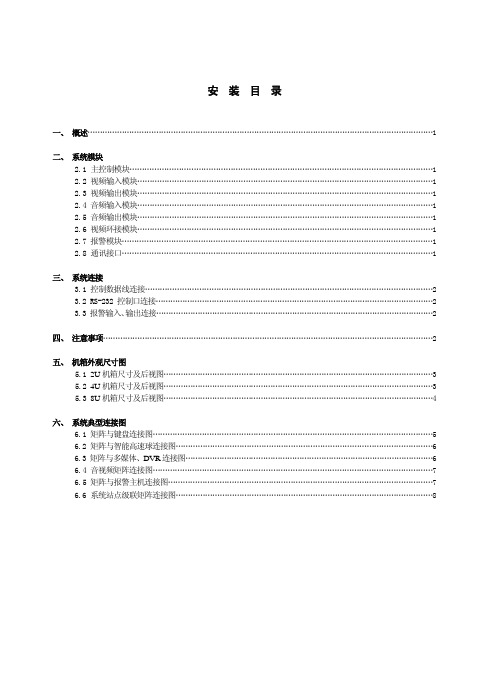
安 装 目 录一、 概述 (1)二、 系统模块2.1 主控制模块 (1)2.2 视频输入模块 (1)2.3 视频输出模块 (1)2.4 音频输入模块 (1)2.5 音频输出模块 (1)2.6 视频环接模块 (1)2.7报警模块 (1)2.8 通讯接口 (1)三、 系统连接3.1 控制数据线连接 (2)3.2 RS-232控制口连接 (2)3.3 报警输入、输出连接 (2)四、 注意事项 (2)五、 机箱外观尺寸图5.1 2U机箱尺寸及后视图 (3)5.2 4U机箱尺寸及后视图 (3)5.3 8U机箱尺寸及后视图 (4)六、 系统典型连接图6.1 矩阵与键盘连接图 (5)6.2 矩阵与智能高速球连接图 (6)6.3 矩阵与多媒体、DVR连接图 (6)6.4 音视频矩阵连接图 (7)6.5 矩阵与报警主机连接图 (7)6.6 系统站点级联矩阵连接图 (8)一、概述矩阵切换控制主机隶属于安防监控系统,是系统中心控制设备,通过设置操作,可以实现在一定数量的输出终端,还原前端多路数的视频或音频信号,并可对当前选定的前端作相应控制。
矩阵切换控制主机均采用机柜或台式安装方式。
依据客户使用的容量,以及扩容的必要性,一般使用的机箱规格有3类:2U、4U和8U。
单机最大容量(含配送键盘)时,重量及功耗如下:2U 4U 8U重量15 Kg 20Kg 23 Kg功耗16 W 32 W 50 W二、系统模块2.1主控制模块(MAIN)矩阵切换控制主机主控制模块通过系统控制键盘控制整个与之连接的设备,如摄像机的云台和镜头。
通过主控制模块,可连接智能高速球、报警主机和键盘等设备,并可接收计算机控制输入信号。
注:1.S1指示灯代表矩阵外部接口通信芯片(信号接收)工作状态;2.S2指示灯代表级联控制状态;3.RESET按钮按下后,矩阵通电约10秒钟(1号摄像机信号正常的情况下,1号监视器显示复位过程),相关设置将恢复出厂设定,应谨慎使用(所有设置及摄像机标题将恢复出厂设置)。
- 1、下载文档前请自行甄别文档内容的完整性,平台不提供额外的编辑、内容补充、找答案等附加服务。
- 2、"仅部分预览"的文档,不可在线预览部分如存在完整性等问题,可反馈申请退款(可完整预览的文档不适用该条件!)。
- 3、如文档侵犯您的权益,请联系客服反馈,我们会尽快为您处理(人工客服工作时间:9:00-18:30)。
数字监控矩阵管理软件使用说明版本2.01目录安装指南................................................................................. 3第一章软件登录.......................................................................... 4第二章矩阵管理软件界面介绍.............................................................. 62.1 系统信息显示区域..................................................................................................................62.2 录像功能区域.........................................................................................................................62.2.1 参数设置 ....................................................................................................................62.2.1.1 用户参数设置...................................................................................................72.2.1.2 基本参数设置...................................................................................................82.2.1.3 浏览抓拍图片............................................................................................... 102.2.1.4 报警声音设置............................................................................................... 112.2.2 抓拍图像 ................................................................................................................ 122.2.3 本地回放 ................................................................................................................ 122.2.4 日志信息 ................................................................................................................ 152.2.5 电子地图 ................................................................................................................ 162.3 云台控制区域..................................................................................................................... 252.4 矩阵控制区域..................................................................................................................... 262安装指南1.系统组成●安装光盘一张●视频采集卡一套●《数字监控矩阵管理软件使用说明书》一本2.运行环境1)硬件环境●CPU:赛扬1.7G以上●显卡:仅支持1024 x 768的分辨率,显存32M 以上。
●内存:推荐为256M●硬盘:如果要进行硬盘录像,硬盘可用空间越大越好。
2)软件环境●WINDOWS 2000、WINDOWS XP操作系统●显示器分辨率为:1024 x 7683)支持的监控主机●MV2050大型矩阵3.安装方法:●鼠标双击软件安装包,根据安装向导进行安装。
●安装板卡驱动程序:如图1所示,在“开始”菜单软件安装目录内安装驱动程序。
图1●如果在回放过程中需要听到声音,必须安装音频解码插件(如图1)●注意,卸载旧版本后,请将安装目录下的KONY文件夹手动删除34第一章 软件登录为了防止未经授权的人员随意操作和更改软件设置,系统采用了用户级别与密码进行登录控制,对于已经给定了级别和操作密码的用户方可操作本系统。
方法如下:图2当进入软件系统后就可以看到如图2所示的软件界面,软件主界面大致分为5个部分:● 信息显示区域; ● 录像功能区域; ● 云台控制区域; ● 矩阵控制区域; ● 视频图像区域;信息显示区域录像功能区域视频图像区域云台控制区域矩阵控制区域各部分的使用功能在后面的章节内详述。
进入软件系统后,软件处于自锁定状态。
如果要进行系统设置和相关操作,点击如图2所示【解锁】按钮(图中框处),进入用户登陆界面。
当界面显示此图标是表明软件处于锁定状态,需要解锁。
正确登陆软件系统后,图标会显示此状态,如果需要锁定软件,请点击此按钮。
用户登陆界面:图3system注意:本系统预设的超级用户设置密码初始值为:为保证系统安全,建议用户在实际使用时进行更改,并牢记更改后的密码。
5第二章矩阵管理软件界面介绍2.1 系统信息显示区域图4是软件默认状态下显示的当前系统时间和当前盘符。
这里的系统时间设定是在windows操作系统下设定的。
当前盘符是指录像文件存储的当前硬盘空间。
图42.2 录像功能区域2.2.1 参数设置用户初次登陆本软件系统,应该首先设置系统参数,并建议先设置用户信息。
点击【参数设置】按钮,进行设置。
注意:软件参数更改后必须保存,否则会丢失配置。
62.2.1.1 用户参数设置图 5超级用户:能够进行所有功能的操作。
一般用户:将受复选框中的功能限制,没有选中的功能和用户设置功能,受限用户将不能使用。
注意:1.用户列表中必须包含一个超级用户。
72.用户设置功能仅对超级用户开放,超级用户可以任意增加、修改、删除用户信息。
2.2.1.2 基本参数设置图 61.录像参数设置:可以对通道设置叠加标题、录像质量等。
叠加标题:如需在屏幕上叠加标题,可在其后的文本框中输入标题内容,如“前门”、“柜台”、“停车场”等,叠加标题应尽量简明。
叠加标题时间日期:选择该项时可以显示当前日期和时间。
8允许监听:选中“允许监听”后,监看图像时才可以听到声音。
帧速率(帧/秒):选择每秒视频流的帧数,范围在1~25帧/秒。
简单地说,帧数就是在1秒钟时间里传输的图片的帧数,也可以理解为图形处理器每秒钟能够刷新几次。
每秒钟帧数愈多,所显示的动作就会愈流畅。
人眼可以接受的动态画面帧数为25帧/秒。
关键帧周期:视频流中关键帧循环出现的间隔帧数。
推荐大于等于50。
关键帧周期越小,录像越清晰,但相应的录像文件越大。
12~300可选。
录像码流(CBR):可选范围64K~500K。
默认为384K,码流越小,录像质量越差,文件越小。
数据流模式:有纯视频和音视频混合两个可选项。
该模式仅对录像时起作用。
1)如果仅选择纯视频:录像回放时就有图无声。
2)如果仅选择音视频混合:录像时可以录到所看到的所有视频信息和音频信息。
回放这个文件时就是图声并茂了。
录像质量:分为4级,最好的录像质量、较好的录像质量、一般的录像质量、最差的录像质量。
2.录像保存设置:在这个列表中列出了计算机当前可用的所有硬盘分区。
如果需要将录像数据存储到某个盘,就在这个列表中选中该盘符。
注意:1)录像保存路径至少选择1个盘。
2)建议在磁盘分区时专门分一个适当空间的盘来对录像数据进行备份,在这里就不能选择该盘。
3)如果硬盘空间很小,硬盘很少的情况下,为了保证足够的空间录新的内容,系统总会删除一部分旧的录像文件。
因此,我们建议用户及时检查和备份重要的录像文件,或是增加硬盘。
3.其他参数设置:抓图路径:抓拍时,将以bmp的格式将图片保存在该处设置的位置。
有抓拍文件产生时,会在设置的抓拍路径自动生成一个名为“pic”的文件夹,监看文件会按日期保存在该文件夹内。
9日志保存时间(月):该设置时间以月为单位,默认为1个月。
系统仅保存设置时间内的日志,其他的全部删除。
录像文件打包时间(分):以分钟为单位,设定录像打包的时间。
控制选择:用户可以选择进行串口控制或以太网控制;选择串口控制,需要连接MV2050矩阵的RS232口;这里暂时不可选以太网控制选项;2.2.1.3 浏览抓拍图片图7-110在该功能窗口中可以浏览到抓拍的图片,其图片的存放盘可以在【系统设置-基本参数设置】中进行设置。
如图7-1所示,图片被存放在E盘中,当用户抓拍图像的过程中,系统会在选择盘根目录下创建一个以当前抓拍日期的文件夹,在其文件夹内创建不同通道抓拍图像的文件夹;152906.bmp表示15点29分06秒抓拍的图像。
2.2.1.4 报警声音设置图7-2如图7-2所示,用户可以更换默认的报警声音。
2.2.2 抓拍图像点击按钮抓拍图像,其存放路径可以在【系统设置-基本参数设置】中进行设置。
2.2.3 本地回放回放功能是用于将录像录下来的视频文件重新播放出来,以便人们对以往发生过的事情进行观察与分析。
点击【本地回放】按钮,出现回放窗口;图8回放的视频文件管理包括以下分类:“常规”、“备份”、“剪辑”、“日期”、“通道”、“类型”、“时间限制”、“质量等级”、“抓图路径”等。
在作好这些选择之后,按动【搜索】按钮,符合条件的文件将被显示在“搜索列表”中(如图9所示)双击某一个文件进行播放。
直接双击文件可以进行播放,但是这个播放是不连续的,如果想达到连续播放的效果,点击【添加】按钮,将选择的文件添加到列表(如图10)中,点击播放即可将列表中的文件连续播放。
